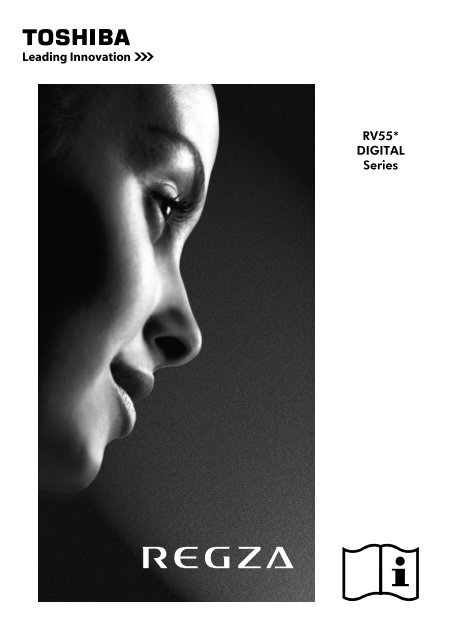S - Toshiba-OM.net
S - Toshiba-OM.net
S - Toshiba-OM.net
Create successful ePaper yourself
Turn your PDF publications into a flip-book with our unique Google optimized e-Paper software.
RV55*<br />
DIGITAL<br />
Series
Innehåll<br />
K<strong>OM</strong>MA IGÅNG<br />
Säkerhetsföreskrifter ...............................................4<br />
Installation och viktig information ...........................5<br />
Fjärrkontrollen .......................................................6<br />
Sätta i batterier och fjärrkontrollens räckvidd ....7<br />
Ansluta extern utrustning ........................................8<br />
Ansluta en HDMI- eller DVI-apparat till HDMIingången<br />
.............................................................9<br />
Ansluta en HDMI-apparat ................................9<br />
Ansluta en DVI-apparat ...................................9<br />
REGZA-LINK-anslutning ........................................10<br />
Ansluta en dator ...................................................11<br />
Ansluta en dator till RGB/PC-ingången. ..........11<br />
Ansluta en dator till HDMI-kontakten .............11<br />
Reglage och inmatningsanslutningar ....................12<br />
Starta tv-apparaten ........................................12<br />
Använda fjärrkontrollen .................................12<br />
Använda reglage och anslutningar .................12<br />
STÄLLA IN TV:N<br />
Ställa in kanalerna för digital TV ...........................13<br />
Kanalinställning för första gången .................13<br />
Digital automatisk kanalsökning ...................14<br />
Analog avstängning ......................................14<br />
Digital programsortering ..............................15<br />
Digital manuell kanalsökning .......................15<br />
Ställa in analogt läge ...........................................16<br />
Snabbinställning ............................................16<br />
Manuell sökning ............................................17<br />
Hoppa över kanaler .......................................18<br />
Sortera kanalplatser ......................................19<br />
Använda Automatisk inställning .....................19<br />
JUSTERINGAR OCH FUNKTIONER<br />
Allmänna kontroller ..............................................20<br />
Välja kanalplatser ..........................................20<br />
Tidsvisningen – endast analogt .....................20<br />
Sändningar i stereo och på två språk .............20<br />
Ljudjusteringar .....................................................20<br />
Volymkontroller och ljudavstängning ..............20<br />
Bas, diskant och balans ..................................20<br />
Basförstärkning ..............................................20<br />
SRS WOW ® -ljudeffekter .................................21<br />
Tvåspråkig – endast analogt .........................21<br />
Stabilt ljud ® ...................................................21<br />
Läge för hörlurar ...........................................21<br />
Bredbildsvisning ...................................................22<br />
Bildjusteringar ......................................................24<br />
Bildposition – endast analogt ........................24<br />
Bakgrundsbelysning .......................................24<br />
Bildinställningar .............................................25<br />
Svart/vit nivå .................................................25<br />
Bioläge ..........................................................25<br />
Filmstabilisering .............................................25<br />
Active Vision M100 ........................................25<br />
Färgtemperatur .............................................25<br />
Återställ .........................................................26<br />
3D färghantering ...........................................26<br />
Basfärghantering ...........................................26<br />
Kontroll för aktivt bakgrundsljus .....................26<br />
Autokontrast ..................................................26<br />
x.v.Colour val ................................................26<br />
MPEG NR – Brusreducering ............................27<br />
DNR – Minskning av digitalt brus ....................27<br />
Automatiskt format (bredbild) .........................27<br />
4:3 Utsträckt ..................................................27<br />
Blå bild ..........................................................27<br />
3<br />
Justering av sidoljus ......................................27<br />
Stillbild ..........................................................27<br />
Panellås ...............................................................27<br />
Timers .................................................................28<br />
Programtimer – endast digitalt .....................28<br />
Insomningstimer ............................................28<br />
Digital skärminformation och programguide .........29<br />
Information ...................................................29<br />
Guide ...........................................................29<br />
Digitala inställningar – Föräldrakontroll ..............30<br />
Ställa in PIN-koden .......................................30<br />
Läge .............................................................30<br />
Digitala inställningar – övriga funktioner .............31<br />
Välja favoritprogram .....................................31<br />
Låsa program ................................................31<br />
Kodade program ...........................................31<br />
Ljudspråk ......................................................32<br />
Optisk ljudutmatning .....................................32<br />
Textning ........................................................32<br />
Återställ TV ....................................................32<br />
Gemensamt gränssnitt ...................................32<br />
Digitala inställningar – mjukvaruuppgradering ....33<br />
Version .........................................................33<br />
Automatisk uppgradering ..............................33<br />
Sök efter ny mjukvara ....................................33<br />
Datorinställningar – bildposition, klockfas, sampling<br />
clock, återställ ...................................................34<br />
Bildposition ...................................................34<br />
Klock fas .......................................................34<br />
Samplingsklocka ...........................................34<br />
Återställ ........................................................34<br />
Inmatningsformat och AV-anslutningar .................35<br />
Välja inmatning .............................................35<br />
Välja en inmatningssignal ..............................35<br />
Ljud från datorn ............................................35<br />
HDMI1-ljud ...................................................35<br />
HDMI-inställning ...........................................36<br />
Använda REGZA-LINK ..........................................37<br />
Aktivera REGZA-LINK ....................................37<br />
TV Auto inmatningsbrytare ............................37<br />
TV automatisk frånslag ..................................37<br />
Automatisk vänteläge ....................................37<br />
Högtalare förval ............................................37<br />
Val av inmatningskälla för REGZA-LINK .........37<br />
Kontroll av uppspelningsenhet för<br />
REGZA-LINK ...............................................38<br />
REGZA-LINK-snabbplay .................................38<br />
REGZA-LINK-standbyläge ..............................38<br />
REGZA-LINK systemljudkontroll ......................38<br />
Anslutning till REGZA-LINK-dator ...................38<br />
TEXTTJÄNSTER<br />
Texttjänster ..........................................................39<br />
Välja lägen ....................................................39<br />
Text-tv-information ........................................39<br />
Navigera mellan sidor med Auto ...................39<br />
Navigering med LISTA ...................................39<br />
Kontrollknappar ............................................40<br />
PROBLEMLÖSNING<br />
Frågor och Svar ..................................................41<br />
INFORMATION<br />
Obs! ....................................................................44<br />
Information ..........................................................46<br />
Specifikationer och tillbehör .................................48<br />
Svenska
K<strong>OM</strong>MA IGÅNG<br />
Svenska<br />
Säkerhetsföreskrifter<br />
Den här utrustningen har utformats och tillverkats för<br />
att uppfylla internationell säkerhetsstandard, men i<br />
likhet med all elektrisk utrustning bör försiktighet<br />
iakttas för att uppnå bästa resultat och säker<br />
användning. Läs igenom informationen nedan för din<br />
egen säkerhets skull. Informationen är av allmän natur<br />
och avsedd att vara till hjälp vid användning av all<br />
hemelektronik. Vissa punkter kanske därför inte gäller<br />
för precis den produkt du har köpt.<br />
Luftcirkulation<br />
Lämna mer än 10 cm fritt utrymme runt tv-apparaten<br />
för tillräcklig ventilation. Det förhindrar att tvapparaten<br />
överhettas och möjligen skadas. Undvik<br />
dammiga platser.<br />
Värmeskador<br />
Skador kan uppstå om tv-apparaten står i direkt solljus<br />
eller nära ett element. Undvik platser med extremt<br />
höga temperaturer eller hög luftfuktighet. Ställ tvapparaten<br />
på plats där temperaturen håller sig mellan<br />
5°C och 35°C.<br />
Strömförsörjning<br />
Strömförsörjningen som krävs för denna utrustning är<br />
220-240 V växelström 50/60 Hz. Anslut aldrig till<br />
likström eller annan strömkälla. Kontrollera att tvapparaten<br />
INTE står på strömkabeln.<br />
TA INTE BORT strömkabelkontakten från utrustningen<br />
eftersom den innehåller ett särskilt radiostörningsfilter.<br />
Om det tas bort försämras prestandan.<br />
VID FRÅGOR KONTAKTA EN BEHÖRIG ELEKTRIKER.<br />
Detta ska du göra<br />
LÄS instruktionerna innan du börjar använda<br />
utrustningen.<br />
KONTROLLERA att alla elektriska anslutningar<br />
(inklusive strömkabeln, förlängningssladdar och<br />
anslutningar mellan delar av utrustningen) är hela och<br />
stämmer överens med tillverkarens anvisningar. Stäng<br />
av enheten och koppla bort huvudströmmen innan du<br />
ansluter enheten och koppla bort huvudströmmen<br />
innan du ansluter enheter eller ändrar på<br />
anslutningar.<br />
FRÅGA din återförsäljare om du har problem med<br />
installation eller användning av säkerhet för<br />
utrustningen.<br />
VAR FÖRSIKTIG med glaspanelerna och dörrarna<br />
på utrustningen.<br />
TA INTE BORT NÅGRA FASTA HÖJEN EFTERS<strong>OM</strong> DET<br />
BLOTTLÄGGER FARLIGA STRÖMFÖRANDE DELAR.<br />
HUVUDSTRÖMBRYTAREN ANVÄNDS S<strong>OM</strong><br />
FRÅNKOPPLINGSENHET OCH SKA DÄRFÖR VARA<br />
LÄTTILLGÄNGLIG.<br />
Detta ska du inte göra<br />
BLOCKERA INTE ventilationsöppningarna på<br />
utrustningen med föremål som exempelvis tidningar,<br />
borddukar, gardiner osv. Överhettning leder till skador<br />
och förkortar utrustningens livslängd.<br />
UTSÄTT INTE elektrisk utrustning för dropp eller<br />
stänk och placera inte föremål som är fyllda med<br />
vätska, exempelvis vaser, på utrustningen.<br />
PLACERA INTE heta föremål eller öppna eldkällor,<br />
exempelvis tända ljus eller nattlampor, på eller nära<br />
utrustningen. Höga temperaturer kan smälta plast och<br />
orsaka brand.<br />
ANVÄND INTE provisoriska ställ och fäst ALDRIG<br />
benen med träskruvar. För att garantera säkerheten<br />
ska du alltid använda tillverkarens godkända ställ,<br />
konsol eller ben med medföljande fästdon enligt<br />
instruktionerna.<br />
LÄMNA INTE utrustningen påslagen när den är<br />
obevakad, om den inte uttryckligen är avsedd för<br />
obevakat bruk eller har ett standbyläge. Stäng av<br />
enheten genom att dra ut kontakten och se till att din<br />
familj vet hur man gör detta. Särskilda åtgärder kan<br />
behövas för personer med handikapp.<br />
FORTSÄTT INTE använda utrustningen om du<br />
misstänker att den inte fungerar normalt, eller om den<br />
är skadad på något sätt – stäng av utrustningen, dra ut<br />
strömkabeln och kontakta din återförsäljare.<br />
VARNING – högt ljudtryck från öronsnäckor eller<br />
hörlurar kan förorsaka hörselskador.<br />
FRAMFÖR ALLT – låt ALDRIG någon, särskilt inte<br />
barn, trycka eller slå på skärmen eller trycka in<br />
något i håligheter, springor eller andra<br />
öppningar i höljet.<br />
Gissa ALDRIG och ta aldrig några risker med<br />
elektrisk utrustning av något slag – det är bäst<br />
att ta det säkra före det osäkra.<br />
4
K<strong>OM</strong>MA IGÅNG<br />
Installation och viktig information<br />
Svenska<br />
Placera tv-apparaten utom räckhåll för direkt solljus<br />
och starka lampor. Mjuk, indirekt belysning<br />
rekommenderas för bekvämt tv-tittande. Använd<br />
gardiner eller persienner för att förhindra att direkt<br />
solljus faller på skärmen.<br />
Placera enheten på en robust plattform.<br />
Monteringsytan ska vara platt och stadig. Enheten<br />
måste fästas i väggen med en kraftig lina med hjälp av<br />
klämman på baksidan av stativet, eller fästas i<br />
plattformen med hjälp av fästbandet som finns under<br />
bordsstativet. Det förhindrar att tv-apparaten välter.<br />
Panelerna i LCD-skärmen tillverkas med<br />
precisionsteknik på extremt hög nivå, men ibland kan<br />
vissa delar sakna bildelement eller ha ljusa punkter.<br />
Detta är inte ett tecken på tekniskt fel.<br />
Var ska utrustningen installeras?<br />
Se till att apparaten är placerad på en plats där den inte kan knuffas eller slås till av olika föremål, eftersom<br />
påfrestningar kan skada eller förstöra skärmen. Se även till att små föremål inte kan föras in i springor eller<br />
öppningar i höljet.<br />
Observera!<br />
Klämma<br />
Sett från sidan<br />
FRISKRIVNINGSKLAUSUL<br />
Kraftig lina<br />
(så kort som möjligt)<br />
Klämma<br />
Sett ovanifrån<br />
Klämma<br />
<strong>Toshiba</strong> är under inga omständigheter ansvarigt för förslust av och/eller skada på produkten som orsakas av:<br />
i) eldsvåda;<br />
ii) jordbävning;<br />
iii) olycksfall;<br />
iv) medvetet felaktig användning av produkten;<br />
v) användning av produkten under olämpliga förhållanden;<br />
vi) förlust och/eller skada på produkten då den är i tredje parts ägo;<br />
vii) skada eller förlust som ett resultat av att ägaren misslyckats med att följa/inte har följt instruiktionerna i användarhandboken;<br />
viii) förlust eller skada som ett direkt resultat av felaktig användning eller tekniskt fel på produkten när den används tillsammans<br />
med tillbehörsutrusning;<br />
Dessutom ska <strong>Toshiba</strong> under inga omständigheter vara ansvarigt för följdskador inklusive, men inte begränsat till följande:<br />
vinstförlust, verksamhetsavbrott, förlust av sparade data, vare sig detta uppkommit under normal eller felaktig användning av<br />
produkten.<br />
• Tv-apparatens digitala mottagning fungerar endast i de länder som listas i avsnittet ”STÄLL IN LAND” i ”DIGITAL MENY”. Vissa<br />
av tv:ns funktioner är kanske inte tillgängliga i alla länder/områden. Det finns ingen garanti för att ytterligare eller förändrade<br />
tjänster för den här tv:n kan tas emot i framtiden.<br />
• Om statiska bilder som genereras vid sändningar i 4:3-format, text-tv, kanallogotyper, datorskärmar, tv-spel, skärmmenyer o.s.v.<br />
visas på skärmen under kortare eller längre tid finns det risk för att de bränner mönster på skärmen. Inställningarna för ljusstyrka<br />
och kontrast bör dämpas för att förhindra detta.<br />
• Väldigt lång oavbruten användning av 4:3-bild på en 16:9-skärm kan resultera i viss bildfrysning vid utkanterna av 4:3-bilden,<br />
detta är inget funktionsfel på LCD-TV:n och täcks inte av tillverkarens garanti. Regelbunden användning av andra storlekslägen<br />
(t.ex.: Superlive) och ändring av ljusstyrkan för ”sidopanelen” (om sådan finns på modellen) förhindrar permanent bildfrysning.<br />
5
K<strong>OM</strong>MA IGÅNG<br />
Svenska<br />
Fjärrkontrollen<br />
En snabböversikt över fjärrkontrollen.<br />
1<br />
3<br />
4<br />
8<br />
9<br />
10<br />
14<br />
15<br />
16<br />
17<br />
1 För val av apparat (T/R/D)*<br />
2 För På-/standbyläge (T/R/D)<br />
3 Sifferknappar (T/R/D)<br />
4 Ingen funktion på denna modell<br />
5 Går tillbaka till föregående kanalplats (T)<br />
Väjer linjeinmatning (R/D)<br />
6 För att växla mellan ATV (analog tv) och DTV (digital tv) (T)<br />
Visar innehållsmeny (R)<br />
7 Ändrar programpositioner (T/R)<br />
Ändrar textsidor (T)<br />
8 Ändrar tv-volymen (T/R/D)<br />
9 Stänger av tv-ljudet (T/R/D)<br />
2<br />
5<br />
6<br />
7<br />
11<br />
12<br />
13<br />
18<br />
19<br />
20<br />
6<br />
10 Visar den digitala programguiden (T) på skärmen<br />
Visar huvudmenyn (R/D)<br />
11 Stänger menyer (T)<br />
Återgår till förra menyn (R/D)<br />
12 I menyerna använder du pilarna för att flytta markören på<br />
skärmen uppåt, nedåt, åt vänster eller åt höger. Q för att<br />
bekräfta ditt val (T/R/D)<br />
13 Växlar mellan tv, radio och favoritprogram i digitalt läge<br />
Visar inställningsmenyn (R/D)<br />
14 Skärmmenyer (T)<br />
DVD-menyer (R/D)<br />
15 Kontrollknappar för text och interaktiva tjänster (T)<br />
För att använda interaktiva tjänster på enheten (R)<br />
16 Valbara bildprioriteringar (T)<br />
17 Bredbildsformat (T)<br />
18 För visning av skärminformation (T/R/D)<br />
För att öppna registersidan i textläge (T)<br />
19 För att hämta texttjänster (T)<br />
20 I TV-läge:<br />
D Visar analog tid<br />
r Stillbild<br />
s<br />
SUBTITLE<br />
Sändningar i stereo/på två språk<br />
Digital undertext eller analoga TEXT-sidor med<br />
undertexter om sådana finns tillgängliga<br />
Text-tv-läge:<br />
l För att öppna undersidor<br />
A För att visa dold text<br />
B Låser en önskad sida<br />
C Förstorar texten på sidan<br />
D För att välja en sida medan du ser på vanlig<br />
bild<br />
När programguiden används:<br />
Z – 24 timmar<br />
z + 24 timmar<br />
CC – 1 sida<br />
cc + 1 sida<br />
REGZA-LINK- eller DVD-läge:<br />
tryck på W/w för PAUSE/STEP<br />
tryck på c för PLAY<br />
tryck på CC för REWIND<br />
tryck på cc för FAST FORWARD<br />
tryck på V för EJECT<br />
tryck på v för STOP<br />
tryck på Z för SKIP-REWIND<br />
Tryck på z för SKIP-FORWARD<br />
* T=TV-läge, R=REGZA-LINK-läge, D=DVD-läge
K<strong>OM</strong>MA IGÅNG<br />
Sätta i batterier och fjärrkontrollens<br />
räckvidd<br />
Svenska<br />
Ta bort luckan på baksidan för<br />
att öppna batterifacket och<br />
kontrollera att alla batterier är<br />
korrekt isatta. Lämpliga batterier<br />
för den här fjärrkontrollen är<br />
AAA, IEC R03 1,5 V.<br />
Kombinera inte gamla batterier<br />
med nya och blanda inte olika<br />
batterityper. Ta bort tomma batterier direkt för att förhindra att<br />
batterisyra läcker ut i batterifacket. Släng batterierna på därtill<br />
avsedd plats. Varning: Batterier får inte utsättas för höga<br />
temperaturer, t.ex. från solsken, eld eller liknande.<br />
Fjärrkontrollens prestanda minskar när den är mer än fem<br />
meter från enheten eller utanför en vinkel på 30 grader från<br />
tv-apparatens mitt. Om räckvidden för fjärrkontrollen minskar<br />
kan batterierna behöva bytas.<br />
7
K<strong>OM</strong>MA IGÅNG<br />
Svenska<br />
Ansluta extern utrustning<br />
Stäng av alla huvudströmbrytare innan du ansluter extern utrustning. Om det inte finns någon<br />
strömbrytare drar du ut kontakten ur vägguttaget.<br />
OPTISK DIGITAL LJUDUTGÅNG (ENDAST DTV-LÄGE)<br />
HDMI-INGÅNGAR<br />
C<strong>OM</strong>PONENT VIDEO INPUT<br />
(K<strong>OM</strong>PONENTVIDEOINGÅNG) (EXT3)<br />
SCART 2 (EXT2)<br />
SCART 1 (EXT1)<br />
FÄSTBAND<br />
*en dekoder kan<br />
vara en digital satellit<br />
eller en annan<br />
kompatibel dekoder.<br />
Strömbrytare<br />
dekoder*<br />
mediaspelare<br />
Antennkablar: - - - - - - - - - - - - - - - - - - - - -<br />
Anslut antennen till kontakten på baksidan av tv-apparaten.<br />
Om du använder en dekoder* och/eller mediaspelare är det<br />
viktigt att antennkabeln är ansluten till tv-apparaten via<br />
dekodern och/eller mediaspelaren.<br />
SCART-kablar:. . . . . . . . . . . . . . . . . . . . . . . . .<br />
Anslut videospelarens IN/OUT-kontakt till tv-apparaten.<br />
Anslut dekoderns TV-uttag till tv-apparaten. Anslut<br />
mediaspelarens SAT-kontakt till dekoderns MEDIA REC-uttag.<br />
Innan du kör Automatisk sökning ska du ställa dekodern och<br />
mediaspelaren i Standbyläge.<br />
Ljuduttagen brevid C<strong>OM</strong>PONENT VIDEO INPUT tar emot L-<br />
och R- ljudsignaler.<br />
Den digitala ljudutgången gör att ett lämpligt<br />
surroundljudsystem kan anslutas. Obs! Denna utgång är<br />
alltid aktiv.<br />
HDMI (High-Definition Multimedia Interface) ska användas<br />
med en dvd-spelare, dekoder eller elektrisk utrustning med<br />
digital ljud- eller videoutgång. Den är utformad för bästa<br />
möjliga prestanda med 1080i och 1080p high-definitionvideosignaler,<br />
men accepterar och visar även signaler med<br />
480i, 480p, 576i, 576p och 720p.<br />
OBS! Även om den här tv-apparaten kan anslutas till HDMIutrustning<br />
kanske inte alla utrustningar fungerar korrekt.<br />
Ett stort antal externa enheter kan anslutas till tvapparatens<br />
baksida, därför måste aktuella<br />
bruksanvisningar till all extra utrustning läsas och<br />
följas.<br />
Vi rekommenderar SCART 1 till en dekoder och SCART 2 till en<br />
mediaspelare.<br />
Om du ansluter S-VIDEO-utrustning ställer du in INPUT på<br />
EXT2. Se sidan 35.<br />
Om tv-apparaten automatiskt växlar till att visa extern<br />
utrustning går du tillbaka till normalt tv-läge genom att trycka<br />
på knappen för önskad kanal. Om du vill visa extern utrustning<br />
trycker du på o för att välja mellan DTV, EXT1, EXT2, EXT3,<br />
HDMI1, HDMI2, HDMI3, PC eller ATV.<br />
8<br />
HDMI, HDMI-logotypen och High-Definition Multimedia Interface är<br />
varumärken eller registrerade varumärken som tillhör HDMI Licensing,<br />
LLC.
K<strong>OM</strong>MA IGÅNG<br />
Ansluta en HDMI- eller DVIapparat<br />
till HDMI-ingången<br />
HDMI-ingångarna på din tv tar emot digitalt ljud<br />
och okomprimerad digitalvideo från en extern<br />
HDMI-apparat, eller okomprimerad digitalvideo<br />
från en DVI- (Digital Visual Interface) apparat.<br />
Denna ingång är avsedd att acceptera digital HDCP- (High-<br />
Bandwidth Digital-Content Protection) programmaterial från<br />
elektroniska konsumentapparater i enlighet med EIA/CEA-<br />
861-D [1] , till exempel toppboxar eller DVD-spelare med<br />
HDMI- eller DVI- uttag. Se sidan 47 för acceptabla<br />
videosignaler.<br />
OBS!<br />
• Viss äldre HDMI-utrustning fungerar eventuellt inte korrekt<br />
med din nyaste HDMI-TV, beroende på att en ny standard<br />
har införts. Koppla först loss din HDMI-kabel och försök<br />
därefter att ställa in följande tre alternativ (Deep Color,<br />
x.v.Colour, Lip Sync) på ”Av”. Din äldre HDMI-källa bör<br />
fungera korrekt med din tv. Se sidan 36.<br />
• Acceptabla ljudformat: Linje-PCM av 32/44,1/48 kHz.<br />
Ansluta en DVI-apparat<br />
Anslut en HDMI-till-DVI-adapterkabel (HDMI-anslutningstyp<br />
A) till HDMI1-ingången och ljudkablarna till PC/HDMI1<br />
(AUDIO)-ingången (se bild).<br />
• Rekommenderad längd för HDMI-till-DVI-adapterkabeln är<br />
2 m.<br />
• En HDMI-till-DVI-kabel handlägger bara bild. Särskilda<br />
analogljudkablar måste användas.<br />
• Se ”HDMI1-ljud” på sidan 35.<br />
Svenska<br />
Ansluta en HDMI-apparat<br />
Anslut en HDMI-kabel (A-kabel) till HDMI-ingången.<br />
Det rekommenderas att du använder en HDMI-kabel med<br />
HDMI-varumärket (<br />
) för att få optimal användning.<br />
• Om din HDMI-anslutning klarar 1080p och/eller din tv<br />
klarar uppdateringsfrekvenser snabbare än 60Hz eller har<br />
stöd för Deep Color, behöver du en kabel av kategori 2. En<br />
vanlig HDMI-/DVI- kabel kanske inte fungerar korrekt i detta<br />
läget.<br />
• HDMI-kabeln handlägger ljud och bild. Analogljudkablar<br />
behövs inte (se bilden).<br />
• Se ”HDMI1-ljud” på sidan 35.<br />
HDMI3-ingången finns på sidan av tv:n.<br />
VIDEO<br />
AUDIO<br />
L R<br />
L<br />
Ljudkabel för HDMI-till-<br />
TV-anslutning<br />
(medföljer ej)<br />
R<br />
IN<br />
OUT<br />
HDMI-till-DVI-adapterkabel<br />
DVI-apparat<br />
DVI /HDCP<br />
OUT<br />
OBS!<br />
Det rekommenderas att du följer nedan steg för att garantera<br />
att HDMI- eller DVI-apparater återinställs på rätt sätt:<br />
• Sätt alltid på tv:n innan du sätter på HDMI- eller DVIapparaten.<br />
• Stäng alltid av HDMI- eller DVI-apparaten innan du stänger<br />
av tv:n.<br />
HDMI-kabel<br />
HDMI-apparat<br />
VIDEO<br />
AUDIO<br />
L R<br />
HDMI OUT<br />
L<br />
R<br />
IN<br />
OUT<br />
Tryck på o för att välja HDMI1-, HDMI2- eller HDMI3-läge<br />
om du vill visa bilden från HDMI-enheten.<br />
9<br />
[1] EIA/CEA-861-D täcker sändningen av okomprimeerad digitalbild med<br />
high-bandwidth digital-content protection, standarden för mottagning av<br />
high-definition-videosignaler. På grund av att denna teknologi hela tiden<br />
förbättras finns det risk att en del apparater inte fungerar på rätt sätt med<br />
tv:n.<br />
HDMI, HDMI-varumärket och High-Definition Multimedia Interface är<br />
registrerade varmärken av HDMI Licensing LLC.
K<strong>OM</strong>MA IGÅNG<br />
Svenska<br />
REGZA-LINK-anslutning<br />
Du kan kontrollera grundfunktionerna av anslutna ljud- eller bildapparater med tv:ns fjärrkontroll om du<br />
ansluter en AV-förstärkare eller uppspelningsenhet som är kompatibel med REGZA-LINK. Se sidan 37–38<br />
för en detaljerad förklaring av inställning och funktioner.<br />
AV-förstärkare<br />
Uppspelningsenhet<br />
VIDEO<br />
AUDIO<br />
L R<br />
HDMI IN<br />
HDMI OUT<br />
VIDEO<br />
AUDIO<br />
L R<br />
HDMI OUT<br />
IN<br />
IN<br />
OUT<br />
OUT<br />
L<br />
R<br />
L<br />
R<br />
Uppspelningsenhet<br />
VIDEO<br />
AUDIO<br />
L R<br />
HDMI OUT<br />
IN<br />
OUT<br />
L<br />
R<br />
Du kommer att behöva tre HDMI-kablar för att ansluta ett<br />
system som det ovan (se sidan 9).<br />
OBS!<br />
• Om ett flertal apparater ansluts så kanske REGZA-LINKfunktionen<br />
inte fungerar på rätt sätt.<br />
• Det rekommenderas att du använder HDMI-kablar med<br />
HDMI-varumärket (<br />
) för att garantera att<br />
maskinen fungerar på rätt sätt.<br />
• HDMI3-ingången finns på sidan av tv:n.<br />
• Denna funktion är tillgänglig med en dator och med en<br />
AV-förstärkare. Den fungerar eventuellt inte ordentligt när<br />
en dator är ansluten via en AV-förstärkare.<br />
Innan du kontrollerar apparaten eller apparaterna:<br />
• Ställ in REGZA-LINK-menyn på det sätt du önskar (se<br />
sidan 37) efter du ansluter alla kablar på ovan sätt.<br />
• De anslutna apparaterna måste också ställas in. Se<br />
bruksanvisningarna för varje apparat för mer information.<br />
• REGZA-LINK-funktionen använder CEC-teknologi på sätt i<br />
enlighet med HDMI-standard.<br />
• Denna funktionen fungerar bara för modeller som stöder<br />
<strong>Toshiba</strong>s REGZA-LINK. Men <strong>Toshiba</strong> är inte ansvarig för<br />
användning av sådana funktioner. Se de särskilda<br />
handböckerna för vidare kompatibilitetinformation.<br />
10
K<strong>OM</strong>MA IGÅNG<br />
Ansluta en dator<br />
Du kan använda uttagen RGB/PC och HDMI om du<br />
vill se datorbilden på tv:n och höra ljudet från tvhögtalarna.<br />
• När man valt PC-inmatning försvinner vissa av tv:ns<br />
funktioner, exempelvis Manuell inställning i menyn<br />
INSTÄLLNING, Färg, Färgton, DNR och Svart/vit nivå i<br />
menyn Bildinställningar.<br />
• Vissa datorer avger signaler som tv:n inte kan identifiera<br />
korrekt.<br />
Svenska<br />
Ansluta en dator till RGB/PC-ingången.<br />
När en dator ansluts till RGB/PC-ingången på tv-apparaten<br />
ska en analog RGB-datakabel (15-stifts) och en PC-ljudkabel<br />
anslutas i PC/HDMI1 (AUDIO)-kontakten. Välj PC från PC/<br />
HDMI1-ljud alternativen i AV anslutning-menyn på toppen<br />
av INSTÄLLNING-menyn.<br />
baksidan av din tv<br />
Använd en HDMI-till-DVI-adapterkabel och analogljudkablar<br />
för att ansluta en dator till HDMI-ingången på TV:n.<br />
Om du ansluter en PC till en HDMI-terminal, använd en<br />
HDMI-kabel (typ A-kontakt). Separata analoga kablar behövs<br />
inte (se sidan 9).<br />
baksidan av din tv<br />
Ansluta en dator till<br />
HDMI-kontakten<br />
15-stifts mini-D-kabel<br />
Dator<br />
RGB-PC-kabel<br />
(medföljer ej)<br />
Ljudkabel för PC-till-<br />
TV-anslutning<br />
(medföljer ej)<br />
Dator<br />
HDMI-till-DVIadapterkabel<br />
Ljudkabel för<br />
PC-till-TVanslutning<br />
(medföljer ej)<br />
Omvandlingskabel<br />
om nädvändig<br />
(medföljer ej)<br />
Ställ in bildupplösningen på din dator innan du ansluter<br />
datorn. Godkända format för PC-signal finns angivna på<br />
sidan 46.<br />
Använd datorinställningsfunktionen för optimal bildvisning (Se<br />
sidan 34).<br />
OBS!<br />
• Ljudingångarna för datorn på baksidan av TV:n delas med<br />
de analoga HDMI1-ljudingångarna (se sidan 35).<br />
• Vissa PC-modeller kan inte anslutas till denna TV.<br />
• En omvandlare behövs inte för datorer med ett kompatibelt<br />
15-stifts mini-D-intag.<br />
• Beroende på DVD:ns namn och datorn som du spelar DVDfilmen<br />
på kan en del scener skippas eller så kan du inte<br />
pausa en del fleravinkelscener.<br />
• En remsa kan visas i kanterna på skärmen, eller också kan<br />
delar av bilden vara dolda. Detta beror på att bilden skalas<br />
beroende på inställningen, det är inte något fel.<br />
Se sidan 47 för acceptabla PC- och videosignaler.<br />
OBS!<br />
• De yttre delarna av bilden kan döljas.<br />
• Vissa datorer avger signaler som tv:n inte kan identifiera<br />
korrekt.<br />
11
K<strong>OM</strong>MA IGÅNG<br />
Svenska<br />
Reglage och inmatningsanslutningar<br />
Många olika externa enheter kan anslutas till ingångarna på sidan av tv-apparaten.<br />
Alla nödvändiga justeringar och reglage för tv-apparaten sköts med fjärrkontrollen, men knapparna på tvapparaten<br />
kan användas för vissa funktioner.<br />
Standbyläge<br />
POWERomkopplare<br />
GEMENSAMT GRÄNSSNITT<br />
Det gemensamma<br />
gränssnittet är till för en CAMenhet<br />
(Conditional Access<br />
Module).<br />
Kontakta en tjänsteleverantör.<br />
HDMI3-<br />
INGÅNG<br />
Ingång 3 (sida)<br />
prioriteras före EXT3 (baksida)<br />
om båda anslutningarna<br />
används samtidigt.<br />
GRÖN LAMPA – Aktiv<br />
standby (endast digitalt)<br />
RÖD LAMPA –<br />
Standbyläge<br />
GRÖN LAMPA –<br />
Strömmen är på<br />
INGÅNG<br />
3 (EXT3)<br />
Starta tv-apparaten<br />
Om den RÖDA lampan inte är tänd kontrollerar du om<br />
strömkabeln är ansluten till elnätet och trycker på knappen<br />
! (POWER) på tv-apparatens vänstra sida för att starta den.<br />
Om det ingen bild visas trycker du på 1 på fjärrkontrollen. Det<br />
kan dröja ett litet tag.<br />
Om du vill ställa tv:n i standbyläge trycker du på 1 på<br />
fjärrkontrollen. Den GRÖNA lampan för aktiv standby visas (se<br />
avsnittet ’Mjukvaruuppgradering’) invid den RÖDA under<br />
några ögonblick, och försvinner sedan. Om du vill se på tv<br />
trycker du på 1 igen. Det kan ta ett tag innan bilden visas.<br />
Använda fjärrkontrollen<br />
Tryck på M på fjärrkontrollen för att visa menyerna.<br />
I digitalt läge visar menyfältet längst upp på skärmen tre olika<br />
undermenyer med symboler. När var och en av symbolerna<br />
markeras med hjälp av C- eller c-knappen på fjärrkontrollen<br />
visas respektive alternativ.<br />
I analogt läge visas menyn som sex undermenyer. När<br />
respektive symbol markeras genom att man trycker på C eller<br />
c på fjärrkontrollens navigationsring, visas respektive<br />
alternativ nedanför.<br />
Om du vill använda alternativen trycker du på B och b på<br />
fjärrkontrollen för att bläddra uppåt och nedåt bland dem, och<br />
sedan trycker du på Q, C eller c för att bekräfta ditt val. Följ<br />
instruktionerna på skärmen. Funktionerna på varje meny<br />
beskrivs i detalj längre fram i användarhandboken.<br />
Använda reglage och anslutningar<br />
Om du vill ändra volym trycker du på – 2 +.<br />
Om du vill byta kanalplats trycker du på b p B.<br />
Tryck på MENU och I, i, U eller u för att ställa in alternativ<br />
för ljud och bild.<br />
Tryck två gånger på MENU för att avsluta.<br />
En S-videokabel ger bättre bild än en kompositvideokabel.<br />
Om du ansluter en S-videokabel till EXT3 måste<br />
standardkabeln (kompositvideokabeln) kopplas loss. Annars<br />
blir bildens kvalitet oacceptabel.<br />
Välj extern ingång genom att trycka på o tills den önskade<br />
ingångskällan beskrivs på sidan 35.<br />
Läs alltid användarhandboken till utrustningen som ska<br />
anslutas för fullständig information.<br />
12
STÄLLA IN TV:N<br />
Ställa in kanalerna för digital<br />
TV<br />
Innan du slår på TV:n ska dekodern och<br />
mediainspelaren ställas in på Standbyläge om de<br />
är anslutna.<br />
Använd knapparna på fjärrkontrollen för att ställa<br />
in tv-apparaten enligt anvisningarna på sidan 6.<br />
Kanalinställning för första gången<br />
a<br />
Tryck på knappen 1, skärmen LOCAL OPTIONS<br />
visas. Den här skärmen visas första gången tv:n slås<br />
på, och varje gång den återställs till startläge.<br />
När sökningen är slutförd kommer tv-apparaten<br />
automatiskt att välja kanalplats ett.<br />
Skärmen AUT<strong>OM</strong>ATISK INSTÄLLNING kommer att<br />
visa det totala antal tjänster som hittades.<br />
AUT<strong>OM</strong>ATISK INSTÄLLNING<br />
80 program hittade<br />
53 TV 27 Radio<br />
Tryck på OK för att titta på program.<br />
Prog. Namn<br />
Typ V/UHF Kvalitet<br />
1 SVT 1<br />
34 GOD<br />
2 SVT 2<br />
34 GOD<br />
3 TV3<br />
31 GOD<br />
4 TV4<br />
31 SVAG<br />
Svenska<br />
5 C+ Sport 1<br />
48<br />
GOD<br />
Country<br />
Language<br />
LOCAL OPTIONS<br />
UK<br />
ENGLISH<br />
6 Animal Pla<strong>net</strong><br />
31<br />
Ändra<br />
Sida upp<br />
Titta<br />
Sida ner<br />
Sorter<br />
SVAG<br />
Primary Audio Language<br />
ENGLISH<br />
Secondary Audio Language ENGLISH<br />
Primary Subtitle Language ENGLISH<br />
Secondary Subtitle Language ENGLISH<br />
Audio Output<br />
PCM<br />
Local Time Setting 0<br />
Continue<br />
e<br />
Använd b eller B för att bläddra i listan och välja en<br />
kanal, och tryck sedan på Q för att visa det.<br />
OBS! Tiden ställs automatiskt in baserat på utsända<br />
klockslag, men går att flytta fram eller bak med upp till<br />
3 timmar med Inställning av lokal tid.<br />
b<br />
c<br />
d<br />
Tryck på b för att markera Country och C eller c för<br />
att välja. Tv-apparaten kommer nu att ställa in<br />
stationerna för ditt land.<br />
Använd b för att markera Language och tryck sedan<br />
på C eller c för att välja.<br />
Tryck på Q för att påbörja kanalsökningen.<br />
Skärmen AUT<strong>OM</strong>ATISK INSTÄLLNING visas, och<br />
tv:n börjar söka efter tillgängliga stationer.<br />
Förloppsfältet visar hur långt processen har kommit.<br />
Du måste låta tv-apparaten slutföra sökningen.<br />
AUT<strong>OM</strong>ATISK INSTÄLLNING<br />
Förlopp<br />
Prog. Namn<br />
Typ V/UHF Kvalitet<br />
70 TCM<br />
34 GOD<br />
87 SILVER<br />
21 SVAG<br />
EXIT Lämna<br />
13
STÄLLA IN TV:N<br />
Svenska<br />
Digital automatisk kanalsökning<br />
OBS! När nya tjänster börjar sända måste du ställa in tv:n på<br />
nytt för att kunna ta emot dem.<br />
Du måste låta tv-apparaten slutföra sökningen.<br />
Skärmen Automatisk sökning kommer att visa det<br />
totala antal tjänster som hittades.<br />
Automatisk sökning ställer in tv:n från början igen, och kan<br />
användas för att uppdatera kanallistan.<br />
Du bör använda Automatisk sökning med jämna<br />
mellanrum för att se till att alla nya tjänster finns med.<br />
Alla nuvarande program och inställningar, dvs. favoriter och<br />
låsta program, kommer att gå förlorade.<br />
a<br />
b<br />
Tryck på M så att INSTÄLLNINGSMENY visas.<br />
Använd b för att markera Automatisk sökning.<br />
Tryck på Q.<br />
En skärm visas som varnar för att tidigare inställda<br />
digitala program och funktioner kommer att tas bort.<br />
Tryck på Q för att fortsätta med Automatisk<br />
sökning.<br />
!<br />
MENU<br />
VARNING<br />
Alla tidigare digitala program och<br />
inställningar kommer att raderas.<br />
Fortsätta?<br />
Välj<br />
JA<br />
Lämna<br />
Tv:n söker nu efter alla tillgängliga kanaler.<br />
Förlopp<br />
AUT<strong>OM</strong>ATISK INSTÄLLNING<br />
Prog. Namn<br />
Typ V/UHF Kvalitet<br />
70 TCM<br />
34 GOD<br />
87 SILVER<br />
21 SVAG<br />
c<br />
AUT<strong>OM</strong>ATISK INSTÄLLNING<br />
80 program hittade<br />
53 TV 27 Radio<br />
Tryck på OK för att titta på program.<br />
Prog. Namn<br />
Typ V/UHF Kvalitet<br />
1<br />
2<br />
3<br />
4<br />
5<br />
6<br />
SVT 1<br />
SVT 2<br />
TV3<br />
TV4<br />
C+ Sport 1<br />
Animal Pla<strong>net</strong><br />
34<br />
34<br />
31<br />
31<br />
48<br />
31<br />
GOD<br />
GOD<br />
GOD<br />
SVAG<br />
GOD<br />
SVAG<br />
Ändra Titta MENU Tillbaka<br />
Sida upp Sida ner Sorter<br />
Använd b eller B för att bläddra i listan och välja en<br />
kanal, och tryck sedan på Q för att visa det.<br />
Analog avstängning<br />
Detta är en digital tv som har konstruerats så att både<br />
digitala och analoga tjänster kan användas. Under denna<br />
tv:s livstid är det emellertid sannolikt att de analoga<br />
tjänsterna kommer att upphöra för att ge plats för fler nya<br />
digitala tjänster.<br />
Denna ’avstängning’ kommer att ske under ett antal faser som<br />
kommer att offentliggöras i god tid där du bor. Under varje<br />
sådan fas bör du göra en nyinställning av tv:n för att se till att<br />
både befintliga och nya digitala tjänster går att se utan<br />
störningar (se avsnittet ’Automatisk sökning’).<br />
EXIT Lämna<br />
14
STÄLLA IN TV:N<br />
OBS! När tv:n stängs av kommer det läge som då användes<br />
att väljas automatiskt nästa gång tv:n startas.<br />
a<br />
b<br />
Digital programsortering<br />
Du kan ändra stationernas ordning på det sätt som<br />
passar dig bäst. Tryck på M så att<br />
INSTÄLLNINGSMENY visas.<br />
Använd b för att flytta nedåt i listan, och markera<br />
Program. Tryck på Q.<br />
Den här funktionen är tillgänglig för servicetekniker, eller kan<br />
användas för direkt kanalregistrering om du känner till<br />
kanalfrekvensen.<br />
a<br />
b<br />
Digital manuell kanalsökning<br />
Välj Manuell sökning på INSTÄLLNINGSMENY och<br />
tryck på Q.<br />
Ange frekvensnumret med sifferknapparna och tryck<br />
sedan på Q. Tv:n söker nu automatiskt efter den<br />
frekvensen.<br />
Svenska<br />
INSTÄLLNINGSMENY<br />
När frekvensen hittas kommer eventuella kanaler som<br />
ännu inte finns med i programlistan att läggas till, och<br />
programinformationen överst på skärmen uppdateras.<br />
TV inställning<br />
Lokala alternativ<br />
OK<br />
OK<br />
c<br />
Upprepa efter behov. Tryck på P för att avsluta.<br />
Automatisk sökning<br />
OK<br />
Manuell sökning<br />
OK<br />
Program<br />
OK<br />
MENU Tillbaka<br />
EXIT<br />
Se TV<br />
c<br />
Nu visas listan över kanaler och du kan använda b<br />
och B för att markera den kanal du vill flytta och<br />
sedan trycka på c.<br />
Den markerade kanalen flyttas till höger på skärmen.<br />
Prog.<br />
1<br />
2<br />
3<br />
4<br />
5<br />
6<br />
PROGRAM<br />
Namn<br />
SVT 1<br />
SVT 2<br />
TV3<br />
TV4<br />
C+ Sport 1<br />
Animal Pla<strong>net</strong><br />
Sortera Lagra MENU Tillbaka EXIT Se TV<br />
Sida upp Sida ner<br />
d<br />
e<br />
Använd b och B för att gå igenom listan till den plats<br />
där du vill ha kanalen. Då flyttas de andra kanalerna<br />
för att göra plats.<br />
Tryck på C för att lagra flyttningen. Upprepa vid behov<br />
och tryck sedan på P.<br />
15
STÄLLA IN TV:N<br />
Svenska<br />
Ställa in analogt läge<br />
f<br />
Använd b eller B för att bläddra i listan och välja en<br />
kanal, och tryck sedan på P för att visa den.<br />
Funktionen Snabbinställning ställer in alla analoga kanaler<br />
som just nu är tillgängliga i området. Tryck på knappen ATV/<br />
DTV för att placera tv:n i ATV-läge.<br />
a<br />
Snabbinställning<br />
Välj ATV-läge. Skärmen Snabbinställning visas.<br />
Du kan ändra ordning på stationerna genom att<br />
använda skärmen Manuell sökning (se avsnittet om<br />
analog tv, och att ’Sortera kanalplatser’).<br />
Välj språk<br />
Snabbinställning<br />
Språk<br />
Svenska<br />
EXIT Se TV OK Nästa<br />
b<br />
c<br />
d<br />
e<br />
Använd C eller c för att välja ditt språk och tryck<br />
sedan på Q.<br />
Tryck sedan på C och c för att välja ditt land.<br />
Tryck på Q för att starta Automatisk sökning.<br />
Sökning<br />
Kanal : C22<br />
EXIT Stopp<br />
Automatisk sökning<br />
TV-station : SVT1<br />
Sökningen efter alla tillgängliga kanaler startar.<br />
Reglaget flyttas längs raden när sökningen pågår.<br />
Du måste låta tv-apparaten slutföra sökningen.<br />
När sökningen är slutförd kommer tv-apparaten<br />
automatiskt att välja kanalplats 1 och skärmen<br />
Manuell sökning visas.<br />
Manuell sökning<br />
Prog. Kanal TV-station<br />
1 C22 SVT1<br />
2 C28 SVT2<br />
3 C25 TV3<br />
4 C32 TV4<br />
5 C68<br />
6 C69<br />
OK Välj<br />
MENU Tillbaka<br />
Sortera<br />
EXIT Se TV<br />
16
STÄLLA IN TV:N<br />
Manuell sökning<br />
Tv-apparaten kan ställas in manuellt med Manuell sökning.<br />
Den här funktionen kan till exempel användas om tvapparaten<br />
inte kan anslutas till en mediaspelare/dekoder med<br />
en SCART-kabel eller om du villa ställa in en kanal på ett annat<br />
System.<br />
a<br />
Tryck på M och använd C eller c för att välja<br />
INSTÄLLNING-menyn. Markera Manuell sökning<br />
med b och tryck på Q för att bekräfta.<br />
Svenska<br />
Använd C och c för att flytta längs skärmen och markera något<br />
av alternativen för Manuell sökning.<br />
Språk<br />
INSTÄLLNING<br />
Svenska<br />
1/2<br />
Manuell sökning<br />
System<br />
Land<br />
Automatisk sökning<br />
Sverige<br />
OK<br />
0 D/K A C 60 0<br />
V C R<br />
Manuell sökning<br />
OK<br />
OK Lagra<br />
MENU Tillbaka EXIT Se TV<br />
AV anslutning<br />
Bild position<br />
OK<br />
OK<br />
1 2 3 4 5 6 7 8<br />
1 Program:<br />
Siffran som trycks in på fjärrkontrollen.<br />
2 System:<br />
Särskilda system för vissa regioner.<br />
3 Färgsystem:<br />
Färgsystemet ställs som standard in på Auto och ska bara<br />
ändras vid problem, t.ex. vid NTSC-ingång från extern<br />
källa.<br />
4 Blockering:<br />
8 innebär att inget har lagrats eller att funktionen för att<br />
hoppa över kanalen är på. Se sidan 18.<br />
5 Kanal:<br />
Det kanalnummer som en station sänder på.<br />
6 Sökning:<br />
Sök uppåt eller nedåt efter en signal.<br />
7 Manuell finsökning:<br />
Manuell finjustering används bara om signalen störs eller<br />
är svag. Se sidan 41.<br />
8 TV-station:<br />
Identifiering av stationen. Använd B eller b och C eller<br />
c för att ange upp till sju tecken.<br />
b<br />
c<br />
MENU<br />
Tillbaka<br />
EXIT<br />
Se TV<br />
Använd B eller b för att markera önskad kanalplats,<br />
t.ex Prog. 0 för en mediaspelare.<br />
Manuell sökning<br />
Prog. Kanal TV-station<br />
0 C60<br />
1 C22 SVT1<br />
2 C28 SVT2<br />
3 C25 TV3<br />
4 C32 TV4<br />
5 C69<br />
OK Välj<br />
Sortera<br />
MENU Tillbaka EXIT Se TV<br />
Annorlunda Kanal-nummer kan visas.<br />
Tryck på Q för att välja. Om kanalen hoppas över<br />
måste Blockering tas bort innan du sparar kanalen.<br />
Manuell sökning<br />
System<br />
0 D/K A C 60 0<br />
OK Lagra<br />
MENU Tillbaka EXIT Se TV<br />
Om du vill tilldela en kanalplats i tv-apparaten för en dekoder<br />
och en mediaspelare slår du på dekodern, sätter i en<br />
förinspelad film i mediaspelaren och trycker på PLAY. Justera<br />
sedan inställningen manuellt.<br />
d<br />
e<br />
Tryck på c för att välja System och använd B eller b<br />
för att ändra om det behövs.<br />
Tryck sedan på c för att välja Sökning.<br />
f<br />
Tryck på B eller b för att starta sökningen.<br />
Söksymbolen blinkar. Varje signal visas på tvapparaten.<br />
0 D/K<br />
Manuell sökning<br />
Sökning: upp<br />
A C 60 0<br />
OK Lagra<br />
MENU Tillbaka EXIT Se TV<br />
17
STÄLLA IN TV:N<br />
Svenska<br />
g<br />
h<br />
Om det inte är mediaspelaren trycker du på B eller b<br />
igen för att starta om sökningen.<br />
När signalen från din mediaspelare hittats trycker du<br />
på c för att flytta till TV-station. Ange önskade tecken<br />
med B, b, C och c t.ex. VCR.<br />
Manuell sökning<br />
TV-station<br />
För att förhindra att vissa kanaler visas kan en kanalplats<br />
hoppas över. Fjärrkontrollen måste tas bort eftersom kanalerna<br />
fortfarande är tillgängliga om man använder sifferknapparna.<br />
Kanalerna kan sedan visas som vanligt genom att man<br />
använder kontrollerna på tv-apparaten, men de överhoppade<br />
kanalplatserna visas inte.<br />
a<br />
Hoppa över kanaler<br />
Välj Manuell sökning på INSTÄLLNING-menyn.<br />
i<br />
j<br />
0 D/K<br />
OK Lagra<br />
MENU Tillbaka<br />
A C 60 0 V C R<br />
EXIT<br />
Se TV<br />
Tryck på Q för att lagra.<br />
Upprepa för varje kanalplats du vill ställa in, eller<br />
tryck på M för att gå tillbaka till listan över kanaler<br />
och välja nästa kanal som ska ställas in.<br />
Manuell sökning<br />
Prog. Kanal TV-station<br />
1 C22 SVT1<br />
2 C28 SVT2<br />
3 C25 TV3<br />
4 C32 TV4<br />
5 C68<br />
6 C69<br />
k<br />
l<br />
m<br />
Tryck på P när du är klar.<br />
Namnge extern utrustning, t.ex. DVD på EXT2, tryck på<br />
o för att välja o2, och välj sedan Manuell<br />
inställning från menyn INSTÄLLNING.<br />
Tryck på c för att välja Label och ange sedan önskade<br />
tecken med B, b, C och c.<br />
Manuell inställning<br />
Label<br />
b<br />
c<br />
d<br />
OK Välj<br />
MENU Tillbaka<br />
Sortera<br />
EXIT Se TV<br />
Använd B eller b för att markera den kanalplats som<br />
ska blockeras och tryck på Q för att bekräfta.<br />
Tryck på c för att välja Blockering.<br />
Använd B eller b för att aktivera Blockering.<br />
Tryck på Q.<br />
8 på skärmen anger en överhoppad kanalplats.<br />
EXT2 A D V D<br />
OK Lagra<br />
MENU Tillbaka<br />
EXIT<br />
Se TV<br />
1 D/K<br />
Manuell sökning<br />
Blockering : På<br />
A C 22 0 S V T 1<br />
OBSERVERA<br />
Denna TV har direkt kanalinmatning om<br />
kanalnumren är kända.<br />
Välj skärmen Manuell sökning i Steg 3. Ange<br />
Programnummer, System och sedan C för<br />
standardkanaler (marksända) eller S för<br />
kabelkanaler Kanal-nummer. Tryck på Q för att<br />
lagra.<br />
e<br />
OK Lagra<br />
MENU Tillbaka<br />
EXIT Se TV<br />
Tryck på M och upprepa från Steg 2, eller tryck på<br />
P.<br />
Varje kanalplats måste väljas individuellt. Om du vill<br />
inaktivera Blockering upprepar du proceduren för<br />
varje plats.<br />
Överhoppade kanalplatser kan inte väljas med PU<br />
och Pu eller med reglagen på tv-apparaten, men de<br />
är forfarande tillgängliga med sifferknapparna på<br />
fjärrkontrollen.<br />
18
STÄLLA IN TV:N<br />
a<br />
b<br />
Sortera kanalplatser<br />
Du kan flytta och spara kanaler på önskad kanalplats.<br />
Välj Manuell sökning på INSTÄLLNING-menyn.<br />
Nu visas listan över kanaler och du kan använda B<br />
eller b för att markera den kanal du vill flytta, och<br />
tryck sedan på c.<br />
Den markerade kanalen flyttas till höger på skärmen.<br />
a<br />
Använda Automatisk inställning<br />
Om du vill ställa in tv-apparaten med Automatisk<br />
sökning trycker du på M och använder C eller c för<br />
att välja INSTÄLLNING-menyn.<br />
Språk<br />
INSTÄLLNING<br />
Svenska<br />
1/2<br />
Svenska<br />
Manuell sökning<br />
Prog. Kanal TV-station<br />
Land<br />
Automatisk sökning<br />
Sverige<br />
OK<br />
1 C22 SVT1<br />
Manuell sökning<br />
OK<br />
2 C28 SVT2<br />
AV anslutning<br />
OK<br />
3 C25 TV3<br />
Bild position<br />
OK<br />
4 C32 TV4<br />
MENU<br />
Tillbaka<br />
EXIT<br />
Se TV<br />
c<br />
d<br />
5 C68<br />
6 C69<br />
Lagra<br />
MENU Tillbaka EXIT Se TV<br />
Använd B eller b för att bläddra i listan till den plats<br />
där du vill ha kanalen. Då flyttas de andra kanalerna<br />
för att göra plats.<br />
Tryck på C för att lagra flyttningen.<br />
b<br />
c<br />
d<br />
Tryck på b för att markera Språk och C eller c för att<br />
välja ett språk.<br />
Använd b för att markera Land och tryck sedan på C<br />
eller c för att välja ett land. Tv-apparaten kommer nu<br />
att ställa in stationerna för ditt land.<br />
Tryck på b för att markera Automatisk sökning och<br />
tryck sedan på Q.<br />
Upprepa vid behov och tryck sedan på P.<br />
Automatisk sökning<br />
! Tidigare inställningar går förlorade !<br />
EXIT för att behålla tidigare inställning<br />
Tryck OK för att starta<br />
MENU<br />
Tillbaka<br />
EXIT Se TV<br />
OBS! Om du har valt ”Annan” i fältet Land i steg 3, ska du<br />
välja optimalt sändningssystem (B/G, I, D/K eller L).<br />
e<br />
Tryck på Q för att starta Automatisk sökning.<br />
Du måste låta tv-apparaten slutföra sökningen.<br />
När sökningen är slutförd kommer tv-apparaten automatiskt<br />
att välja kanalplats ett. Bilden kanske inte är bra, så du kan<br />
ändra ordningen på stationerna (se avsnittet ‘Sortera<br />
kanalplatser’).<br />
19
JUSTERINGAR OCH FUNKTIONER<br />
Svenska<br />
Allmänna kontroller<br />
Använd sifferknapparna på fjärrkontrollen för att välja en<br />
kanalplats.<br />
Man kan också välja kanalplatser genom att använda PU och<br />
Pu.<br />
Tryck på om du vill visa information på skärmen,<br />
exempelvis kanalplats, ingångsläge eller stereo-/monosignal.<br />
Tryck en gång till för att avbryta.<br />
Med funktionen för tidsvisning kan aktuellt (texttjänst) klockslag<br />
visas på tv-skärmen.<br />
Tryck på D medan du tittar på en vanlig tv-sändning för<br />
att se kanalens tidsvisning. Den stannar kvar på skärmen i<br />
ungefär fem sekunder.<br />
Vid sändningar i stereo eller på två språk visas texten Stereo<br />
eller Tvåspråkig på skärmen varje gång du byter kanal, och<br />
försvinner sedan efter några sekunder. Om sändningen inte är<br />
i stereo visas ordet Mono.<br />
Stereo… Tryck på s för att välja Stereo eller Mono.<br />
Två språk... Tvåspråkiga sändningar är sällsynta. Om de<br />
sänds visas texten Tvåspråkig på skärmen. Välj önskat<br />
kanalnummer och om ordet Tvåspråkig visas trycker du på<br />
s för att välja Språk 1, Språk 2 eller Mono.<br />
Ljudjusteringar<br />
Volym<br />
Tryck på Y eller y för att justera volymen.<br />
Ljud från<br />
Tryck på en gång för att stänga av ljudet och en gång till<br />
för att avbryta.<br />
Ljudkontrollerna kan användas i både digitalt och analogt<br />
läge, precis som de flesta funktionerna på tv:n.<br />
a<br />
b<br />
Välja kanalplatser<br />
Tidsvisningen – endast analogt<br />
Sändningar i stereo och på två språk<br />
Volymkontroller och ljudavstängning<br />
Bas, diskant och balans<br />
I digitalt läge trycker du på M och använder b för<br />
att markera TV inställning och sedan trycker du på<br />
Q.<br />
Använd C eller c för att välja LJUD.<br />
c<br />
d<br />
I analogt läge trycker du på M och C eller c för att<br />
välja LJUD.<br />
Tryck på b för att markera Bas, Diskant eller Balans<br />
och på C eller c för att ändra inställningen.<br />
Basförstärkning förstärker djupet i ljudet från tv-apparatens<br />
högtalare. Skillnaden märks bara vid ljud med stark bas.<br />
a<br />
b<br />
LJUD<br />
Tvåspråkig Språk 1<br />
Hörlurar Läge 1<br />
Hörlurar volym<br />
Bas<br />
Diskant<br />
Balans<br />
MENU Tillbaka<br />
EXIT<br />
Se TV<br />
Basförstärkning<br />
På LJUD-menyn trycker du på b för att markera<br />
Basförstärkning. Använd C eller c för att välja På.<br />
Tryck sedan på b för att markera Bas-nivå och<br />
använd C eller c för att justera efter eget tycke.<br />
WOW<br />
Stabilt ljud<br />
Basförstärkning<br />
Bas-nivå<br />
MENU Tillbaka<br />
EXIT<br />
LJUD<br />
Se TV<br />
När en aktiv Super Woofer är ansluten till Woofer-utgången<br />
på tv-apparatens baksida, väljer du AV anslutning i<br />
INSTÄLLNING-menyn. Tryck på b för att markera Woofer<br />
och använd C eller c för att välja Ext. (se avsnittet<br />
'Inmatningsformat och AV-anslutningar').<br />
0<br />
0<br />
0<br />
OK<br />
Av<br />
På<br />
70<br />
1/2<br />
2/2<br />
20
JUSTERINGAR OCH FUNKTIONER<br />
SRS WOW ® är en uppsättning ljudeffekter som använder de<br />
stereosignaler som sänds för att skapa ett förbättrad ljud i tvapparatens<br />
högtalare. Om bara monoljud sänds är enbart<br />
TruBass tillgängligt.<br />
SRS ® 3D ger en större ljudupplevelse, SRS FOCUS<br />
koncentrerar ljudet och ger det en effekt av att komma från tvapparatens<br />
centrum, medan SRS TruBass ® förstärker de lägre<br />
basfrekvenserna.<br />
a<br />
b<br />
c<br />
Tryck på M och välj LJUD-menyn.<br />
Använd B eller b för att markera WOW och tryck<br />
sedan på Q.<br />
SRS 3D<br />
FOCUS<br />
TruBass<br />
SRS WOW ® -ljudeffekter<br />
MENU Tillbaka<br />
EXIT<br />
WOW<br />
Se TV<br />
På<br />
Av<br />
Av<br />
Tryck på b för att markera SRS 3D och använd sedan<br />
C eller c för att välja mellan På och Av.<br />
Funktionen Stabilt ljud begränsar höga ljudnivåer i tvhögtalarna,<br />
vilket förhindrar de stora volymskillnader som kan<br />
förekomma när du byter kanal eller när programmet avbryts för<br />
reklam.<br />
a<br />
b<br />
Välj LJUD-menyn.<br />
Använd b för att markera Stabilt ljud och tryck sedan<br />
på C eller c för att välja På eller Av.<br />
Med denna inställning justeras ljudutmatningen för anslutning<br />
av hörlurar. Du kan välja antingen Läge 1 eller Läge 2.<br />
Läge för<br />
hörlurar<br />
Stabilt ljud ®<br />
Läge för hörlurar<br />
Hörlurar<br />
Läge 1 Ljudet matas ut<br />
(2 – + kan väljas).<br />
Läge 2<br />
Ljudet matas ut<br />
(menyn för<br />
hörlurarnas nivå kan<br />
användas).<br />
Inget ljud<br />
Högtalare<br />
Ljudet matas ut<br />
(2 – + kan väljas).<br />
Svenska<br />
d<br />
e<br />
Tryck på b för att markera FOCUS och tryck på C eller<br />
c för att välja mellan På och Av.<br />
Markera TruBass och använd C eller c för att välja<br />
Av, Låg eller Hög enligt ditt önskemål.<br />
OBS! Denna funktion fungerar inte för hörlurar.<br />
a<br />
b<br />
I LJUD-menyn trycker du på b för att markera<br />
Hörlurar. Tryck sedan på C eller c för att välja Läge<br />
1 eller Läge 2.<br />
Om du väljer Läge 2 markerar du Hörlurar volym<br />
och justerar hörlurarnas ljud med hjälp av C eller c.<br />
Tvåspråkig – endast analogt<br />
Om ett program eller en film sänds med ljud på mer än ett språk<br />
kan du välja mellan dem med funktionen Tvåspråkig.<br />
a<br />
b<br />
Tryck på M och välj LJUD-menyn.<br />
Använd b för att markera Tvåspråkig och tryck<br />
sedan på C eller c för att välja mellan Språk 1 och<br />
Språk 2.<br />
LJUD<br />
Tvåspråkig Språk 1<br />
Hörlurar Läge 2<br />
Hörlurar volym<br />
Bas<br />
Diskant<br />
Balans<br />
30<br />
0<br />
0<br />
0<br />
MENU Tillbaka EXIT Se TV<br />
1/2<br />
WOW, SRS och symbolen l är varumärken som tillhör SRS Labs,<br />
Inc.<br />
WOW-tekniken ingår under licens från SRS Labs, Inc.<br />
21
JUSTERINGAR OCH FUNKTIONER<br />
Svenska<br />
Bredbildsvisning<br />
Beroende på vilken typ av sändning som överförs kan program visas i flera olika format.<br />
Tryck upprepade gånger på för att välja mellan 4:3, Super live 1, Bio 1, Textning, 14:9, Brett format,<br />
Super live 2, Bio 2, Exakt scan och Enhetlig.<br />
SUPER LIVE1<br />
Den här inställningen förstorar en<br />
4:3-bild så att den passar in på<br />
skärmen genom att bilden dras ut<br />
horisontellt och vertikalt, men<br />
behåller bättre proportioner i mitten<br />
av bilden. Viss bildförvrängning kan<br />
förekomma.<br />
SUPER LIVE2<br />
Om ett format med ‘sidoljus’ tas<br />
emot förstorar den här inställningen<br />
bilden så att den passar för skärmen,<br />
genom att bilden dras ut horisontellt<br />
och vertikalt, men behåller bättre<br />
proportioner i mitten av bilden. Viss<br />
bildförvrängning kan förekomma.<br />
BIO1<br />
När du ser på filmer/videoband i<br />
‘letterbox-format’ tar den här<br />
inställningen bort eller minskar de<br />
svarta fälten på skärmens övre eller<br />
undre del genom att<br />
zooma in och välja bilden utan<br />
förvrängning.<br />
BIO2<br />
När du ser på filmer/videoband i<br />
format med ‘paneler på alla sidor’,<br />
tar den här inställningen bort eller<br />
minskar de svarta fälten på alla sidor<br />
av skärmen genom att zooma in och<br />
välja bilden utan förvrängning.<br />
TEXTNING<br />
När undertexter finns med i en<br />
sändning i letterbox-format höjer<br />
den här inställningen upp bilden så<br />
att all text visas.<br />
TEXTNING<br />
14:9<br />
Använd den här inställningen när du<br />
ser på en sändning i 14:9-format.<br />
22
JUSTERINGAR OCH FUNKTIONER<br />
BRETT FORMAT<br />
Använd den här inställningen när du<br />
ser på en dvd- eller videofilm i<br />
bredbildsformat eller en (eventuell)<br />
sändning i 16:9-format. På grund av<br />
de många olika bredbildsformaten<br />
(16:9, 14:9, 20:9 etc.) kan svarta fält<br />
visas längst upp och längst ned på<br />
skärmen.<br />
Svenska<br />
4:3<br />
Använd den här inställningen för att<br />
se en sändning i äkta 4:3-format.<br />
EXAKT SCAN<br />
Använd den här inställningen när du<br />
tittar på en 1080-källa. Då visas bilden<br />
som den sänds, utan skalning eller<br />
beskärning.<br />
Det här alternativet är endast<br />
tillgängligt när du tittar på en<br />
1080-källa.<br />
Enhetlig<br />
När en dator är ansluten via HDMI<br />
visar denna inställning bilden utan<br />
överskanning, dvs. WYS/WYG<br />
Detta alternativ är endast tillgängligt<br />
när du ser på video som skickas via<br />
HDMI.<br />
PC normal<br />
När du använder en dator ansluten<br />
via HDMI- eller PC-ingångarna,<br />
visar denna inställning bilden utan<br />
överskanning, d.v.s. WYSIWYG.<br />
Detta alternativ är bara tillgängligt<br />
när man ser på en datorsignalkälla<br />
via HDMI- eller PC-ingång.<br />
PC bred<br />
När du använder en dator ansluten<br />
via HDMI- eller PC-ingångarna,<br />
visar denna inställning bilden utan<br />
överskanning och sidofält.<br />
Detta alternativ är bara tillgängligt<br />
när man ser på en datorsignalkälla<br />
via HDMI- eller PC-ingång.<br />
23
JUSTERINGAR OCH FUNKTIONER<br />
Svenska<br />
Tryck på så visas en lista över alla bredbildsformat på<br />
skärmen.<br />
Använd B och b för att markera önskat format och Q för att<br />
bekräfta.<br />
Exakt scan<br />
Enhetlig<br />
Brett format<br />
Super live2<br />
Bio2<br />
4:3<br />
Super live1<br />
Bio1<br />
Textning<br />
14:9<br />
eller<br />
PC normal<br />
PC bred<br />
Om du använder specialfunktionerna för att ändra storlek på<br />
visningsbilden (t.ex. ändra förhållandet höjd/bredd) vid allmän visning<br />
eller för kommersiell vinning kan det inkräkta på upphovsrättslagar.<br />
c<br />
Tryck på B och b för att välja ett alternativ och<br />
använd sedan C eller c för att justera inställningarna.<br />
Alternativen varierar beroende på vilket<br />
bredbildsformat som har valts och när man tittat på<br />
film från ansluten utrustning.<br />
Med Bio 2:<br />
Horisontal position<br />
Vertikal position<br />
återställ<br />
Bild position<br />
0<br />
0<br />
OK<br />
MENU Tillbaka EXIT Se TV<br />
Om du vill återgå till de ursprungliga<br />
fabriksinställningarna trycker du på återställ i Bild<br />
position-menyn och trycker på Q.<br />
Bildjusteringar<br />
De flesta bildkontroller och funktioner är<br />
tillgängliga i både digitalt och analogt läge. Så<br />
här når du menyerna i digitalt läge: Tryck på M<br />
och använd b för att välja TV inställning, tryck på<br />
Q och därefter på C eller c för att välja önskad<br />
meny.<br />
OBS! Funktioner som inte är tillgängliga i digitalt<br />
läge kommer att vara nedtonade. Så här når du<br />
menyerna i analogt läge: Tryck på M och använd<br />
C eller c för att välja önskad meny.<br />
Bildposition kan justeras efter eget tycke, vilket kan vara särkilt<br />
användbart för extern utrustning.<br />
a<br />
Bildposition – endast analogt<br />
I INSTÄLLNING-menyn trycker du på b tills Bild<br />
position markeras.<br />
a<br />
b<br />
Bakgrundsbelysning<br />
Om du justerar funktionen Bakgrundsbelysning kan<br />
klarheten på skärmen förbättras under visning.<br />
I BILD-menyn trycker du på b för att välja<br />
Bildinställningar och sedan trycker du på Q.<br />
Bildinställningar<br />
3D färghantering<br />
Basfärghantering<br />
Aktiv kontr. Bakgr.ljus<br />
Autokontrast<br />
x.v.Colour val<br />
MENU Tillbaka EXIT<br />
BILD<br />
Se TV<br />
OK<br />
Av<br />
På<br />
Av<br />
1/2<br />
I menyn Bildinställningar trycker du på b för att<br />
välja Bakgrundsbelysning.<br />
INSTÄLLNING<br />
1/2<br />
c<br />
Tryck på C eller c för att justera.<br />
Språk<br />
Land<br />
Automatisk sökning<br />
Manuell sökning<br />
AV anslutning<br />
Bild position<br />
Svenska<br />
Sverige<br />
OK<br />
OK<br />
OK<br />
OK<br />
Bildinställningar<br />
Bildläge<br />
Dynamisk<br />
Bakgrundsbelysning 100<br />
Kontrast 100<br />
Ljusstyrka 50<br />
Färg 50<br />
1/3<br />
MENU<br />
Tillbaka<br />
EXIT<br />
Se TV<br />
Färgton 0<br />
b<br />
Tryck på Q för att visa tillgängliga alternativ för det<br />
bildformat som har valts.<br />
MENU<br />
Tillbaka<br />
EXIT Se TV<br />
24
JUSTERINGAR OCH FUNKTIONER<br />
Med den här tv-apparaten kan du anpassa bilinställningarna.<br />
Tryck på för att visa de tillgängliga bildinställningarna:<br />
Dynamisk, Standard, Medel, Film, Spel* och PC (eller PCfin)**<br />
är förinställda alternativ och påverkar många av TV:ns<br />
funktioner/inställningar. Du kan anpassa inställningarna för det<br />
aktuella bildläget som du vill. Om du exempelvis väljer<br />
"Dynamisk" och ändrar följande objekt, t ex<br />
Bakgrundsbelysning, Kontrast, Ljusstyrka, Färg,<br />
Färgton, Skärpa, Svart/vit nivå, Bioläge och<br />
Färgtemperatur, sparas din nya inställning som "Dynamiskanvändare."<br />
* Spel-läget är tillgängligt när man använder en extern<br />
ingång (förutom antenningången). När du väljer spelläget<br />
kommer lämpliga bredbildsformat att väljas.<br />
** PC-läget är tillgängligt för RGB/PC-ingången eller HDMI<br />
PC-format.<br />
PC-fin-läget är bara tillgängligt i TOSHIBA:s PC-ingång (typ<br />
REGZA-LINK) och med Aktivera REGZA-LINK-menyn På<br />
(- sidan 37). I läget PC-fin har funktionerna Svart/vit<br />
nivå, Bioläge, Filmstabilisering och Active Vision M100 ett<br />
extra läge att välja i ”Auto”<br />
a<br />
b<br />
Välj Bildinställningar på BILD-menyn.<br />
Tryck på b för att välja Kontrast, Ljusstyrka, Färg,<br />
Färgton eller Skärpa, och använd därefter C eller c<br />
för att anpassa inställningarna.<br />
Svart/vit nivå ökar styrkan på mörka delar av bilden, vilket<br />
förbättrar kontrasterna.<br />
a<br />
b<br />
I Bildinställningar-menyn trycker du på b tills<br />
Svart/vit nivå markeras.<br />
Skärpa<br />
Svart/vit nivå<br />
Bioläge<br />
Filmstabilisering<br />
Active Vision M100<br />
Färgtemperatur<br />
MENU Tillbaka<br />
Bildinställningar<br />
Svart/vit nivå<br />
Bildinställningar<br />
EXIT<br />
Se TV<br />
Tryck på C eller c för att välja mellan Låg, Mellan,<br />
Hög och Av. Effekten beror på sändningen och märks<br />
tydligast på mörka färger.<br />
0<br />
Hög<br />
På<br />
Av<br />
På<br />
OK<br />
2/3<br />
Om streck eller ojämna kanter visas på filmen eller programmet<br />
som du tittar på kan du jämna ut dem genom att välja Bioläge.<br />
a<br />
b<br />
a<br />
b<br />
I menyn Bildinställningar trycker du på b för att<br />
välja Bioläge.<br />
Tryck på C eller c för att välja På eller Av.<br />
OBS! När du tittat på en dvd-film med undertexter<br />
kanske detta läge inte fungerar som det ska.<br />
Funktionen Filmstabilisering gör att du kan justera<br />
rörelsernas smidighet.<br />
På Bildinställningar-menyn trycker du på b för att<br />
välja Filmstabilisering.<br />
Tryck på C eller c för att välja Standard, Jämn eller<br />
Av.<br />
När Active Vision M100 är aktiverad kommer funktionen att<br />
minska ”utsmetning”, och för videokällor minskas bildens<br />
skakighet.<br />
a<br />
b<br />
a<br />
b<br />
Bioläge<br />
Filmstabilisering<br />
Active Vision M100<br />
På Bildinställningar-menyn trycker du på b för att<br />
välja Active Vision M100.<br />
Tryck på C eller c för att välja På eller Av.<br />
Färgtemperatur<br />
Funktionen Färgtemperatur gör bilden ”varmare” eller<br />
”kallare” genom att öka de röda eller blå nyanserna.<br />
I Bildinställningar-menyn trycker du på b tills<br />
Färgtemperatur markeras. Tryck sedan på Q.<br />
Tryck på C eller c för att välja mellan naturlig, Varm<br />
och Kall efter eget tycke.<br />
Färgtemperatur<br />
Färgtemperatur<br />
Kall<br />
Röd nivå<br />
-10<br />
Grön nivå -10<br />
Blå nivå -10<br />
Svenska<br />
MENU<br />
Tillbaka<br />
EXIT<br />
Se TV<br />
25<br />
c<br />
Tryck på b för att välja antingen Röd nivå, Grön<br />
nivå eller Blå nivå och tryck sedan på C eller c för<br />
att justera inställningarna.
JUSTERINGAR OCH FUNKTIONER<br />
Svenska<br />
Så här återställer du den aktuella inställningen för Bildläge till<br />
dess standardvärden:<br />
a<br />
Återställ<br />
I menyn Bildinställningar trycker du på b för att<br />
välja återställ.<br />
Basfärghantering<br />
Färgton Mättnad Ljusstyrka<br />
Röd +2 +6 +4<br />
Grön 0 0 0<br />
Blå 0 0 0<br />
Gul 0 0 0<br />
Magenta 0 0 0<br />
återställ<br />
Bildinställningar<br />
OK<br />
3/3<br />
Cyan 0 0 0<br />
återställ<br />
OK<br />
MENU Tillbaka EXIT Se TV<br />
c<br />
Tryck på C eller c för att välja Färgton, Mättnad<br />
eller Ljusstyrka, och tryck därefter på B eller b för<br />
att justera inställningarna efter behov.<br />
MENU<br />
Tillbaka<br />
EXIT<br />
Se TV<br />
Färgton Mättnad Ljusstyrka<br />
Röd 0 0 0<br />
b Tryck på Q.<br />
a<br />
b<br />
När 3D färghantering är markerat blir funktionen<br />
’Basfärghantering’ tillgänglig.<br />
I BILD-menyn trycker du på b för att välja 3D<br />
färghantering.<br />
Tryck på C eller c för att välja På eller Av.<br />
Med funktionen Basfärghantering kan du justera individuella<br />
färger efter eget tycke. Den här funktionen kan vara praktiskt<br />
när du använder en extern källa.<br />
a<br />
b<br />
Bildinställningar<br />
3D färghantering<br />
Basfärghantering<br />
Aktiv kontr. Bakgr.ljus<br />
Autokontrast<br />
x.v.Colour val<br />
MENU Tillbaka<br />
3D färghantering<br />
EXIT<br />
BILD<br />
Se TV<br />
Basfärghantering<br />
OK<br />
På<br />
OK<br />
På<br />
Av<br />
Auto<br />
1/2<br />
I BILD-menyn trycker du på b för att välja<br />
Basfärghantering och sedan trycker du på Q.<br />
Tryck på B eller b för att välja ett alternativ och tryck<br />
sedan på c för att justera inställningarna.<br />
Om du vill återgå till de ursprungliga<br />
fabriksinställningarna väljer du återställ och trycker<br />
på Q.<br />
När funktionen Aktiv kontr. Bakgr.ljus är aktiv optimeras<br />
nivåerna för bakgrundsljus automatiskt vid mörka scener.<br />
a<br />
b<br />
I BILD-menyn trycker du på b för att välja Aktiv<br />
kontr. Bakgr.ljus.<br />
Tryck på C eller c för att välja På eller Av.<br />
När man aktiverat Autokontrast optimerar den<br />
bakgrundsbelysningen automatiskt, så att den passar den<br />
omgivande belysningen i rummet.<br />
a<br />
b<br />
I BILD-menyn trycker du på b för att välja<br />
Autokontrast.<br />
Tryck på C eller c för att välja På eller Av.<br />
x.v.Colour val<br />
Färgutsträckningen av ”x.v.Colour” är ett internationellt standar<br />
och tillåter flera färger än vanliga videoapparater. Om<br />
x.v.Colour val är på Auto. Kommer din tv-apparat automatiskt<br />
upptäcka bilder som stöder x.v.Colour.<br />
a Tryck på b i BILD-menyn och välj x.v.Colour val.<br />
b<br />
Kontroll för aktivt bakgrundsljus<br />
Autokontrast<br />
Tryck på C och c och välj inställningar enligt ditt tycke<br />
(Auto, På, Av).<br />
26<br />
MERK: Om ett icke-HDMI-intag försöks eller om<br />
x.v.Colour-inställningar i HDMI-inställing-menyn är<br />
Av kommer inte denna funktionen vara tillgänglig i<br />
BILD-menyn.
JUSTERINGAR OCH FUNKTIONER<br />
När du tittar på en dvd-film kan komprimeringen orsaka<br />
förvrängning av ord och bilder.<br />
Om du använder funktionen MPEG BRUSREDUCERING<br />
minskar denna effekt genom att kanterna jämnas ut.<br />
a<br />
MPEG NR – Brusreducering<br />
Välj MPEG BRUSREDUCERING i BILD-menyn.<br />
Använd C eller c för att välja inställning efter eget<br />
tycke.<br />
b<br />
Tryck på b för att markera Auto format, och använd<br />
sedan C eller c för att välja På eller Av.<br />
Om 4:3 Utsträckt är aktiverat ändrar storlekändringssystemet<br />
4:3-program till en helskärmsbild.<br />
a<br />
4:3 Utsträckt<br />
I FUNKTION-menyn trycker du på b för att markera<br />
4:3 Utsträckt.<br />
Svenska<br />
Med DNR kan du ’mjuka upp’ visningen av en dålig signal på<br />
skärmen för att reducera bruseffekten.<br />
a<br />
b<br />
Välj DNR i BILD-menyn.<br />
Använd C eller c för att välja mellan Låg, Mellan,<br />
Hög, Auto och Av. Skillnaden kanske inte alltid märks<br />
(för bästa resultat ska du använda lägre inställningar,<br />
eftersom bildkvaliteten kan försämras om<br />
inställningen är för hög).<br />
När den här tv-apparaten tar emot en bild i äkta<br />
bredbildsformat och funktionen Auto format är På, visas den<br />
automatiskt i bredbildsformat, oberoende av tv-apparatens<br />
tidigare inställningar.<br />
a<br />
MPEG BRUSREDUCERING<br />
DNR<br />
MENU<br />
Tillbaka<br />
EXIT<br />
BILD 2/2<br />
Se TV<br />
DNR – Minskning av digitalt brus<br />
Automatiskt format (bredbild)<br />
Tryck på M och C eller c för att välja FUNKTIONmenyn.<br />
FUNKTION<br />
Låg<br />
Auto<br />
Text-TV<br />
Auto<br />
Panellås<br />
Av<br />
Auto format<br />
På<br />
4:3 Utsträckt Av<br />
Blå bild<br />
På<br />
Sidoljus 1<br />
b<br />
Tryck på C eller c för att välja På eller Av.<br />
När Blå bild är markerad blir skärmen blå och ljudet stängs av<br />
när ingen signal tas emot.<br />
a<br />
b<br />
I FUNKTION-menyn trycker du på b för att markera<br />
Blå bild.<br />
Tryck på C eller c för att välja På eller Av.<br />
Funktionen Sidoljus gör fälten på varje sida av skärmen ljusare<br />
eller mörkare när formatet är 4:3 eller 14:9. Detta förhindrar att<br />
bilden hålls kvar på bandet och kan även göra visning under<br />
ljusa eller mörka förhållanden behagligare.<br />
a<br />
b<br />
I FUNKTION-menyn trycker du på b tills Sidoljus<br />
markeras.<br />
Tryck på C eller c för att justera.<br />
Den här funktionen används för att frysa en stillbild på skärmen.<br />
a<br />
Tryck på r för att frysa bilden på skärmen och tryck<br />
på r igen för att avbryta.<br />
Panellås<br />
a<br />
Blå bild<br />
Justering av sidoljus<br />
Stillbild<br />
Panellås – inaktiverar knapparna på tv-apparaten. Alla<br />
knappar på fjärrkontrollen kan fortfarande användas.<br />
På FUNKTION-menyn väljer du Panellås och väljer<br />
På eller Av med C eller c.<br />
När Panellås är i läget På visas en påminnelse när du trycker<br />
på knapparna på tv-apparaten. Om du trycker på knappen<br />
för standbyläge stängs tv-apparaten av och den kan<br />
bara ändras till annat läge med fjärrkontrollen.<br />
MENU<br />
Tillbaka<br />
EXIT<br />
Se TV<br />
27
JUSTERINGAR OCH FUNKTIONER<br />
Svenska<br />
Timers<br />
Den här funktionen ställer in tv:n för att visa en viss kanal vid en<br />
viss tid. Den kan användas om du vill se ett visst program, eller<br />
kanske en programserie genom att ställa in timern till dag- eller<br />
veckoläge.<br />
a<br />
Programtimer – endast digitalt<br />
Tryck på M och C eller c för att välja TIMERMENY.<br />
e<br />
När du har matat in all information trycker du på Q<br />
för att spara timern.<br />
OBSERVERA: När ett timerinställt program alldeles strax<br />
startar visas en informationsskärm där du får möjlighet att titta<br />
på eller avbryta programmet. Menyer och andra kanaler<br />
kommer inte att vara tillgängliga under det timerinställda<br />
programmet om du inte först stänger av timern. Den<br />
programtimer du ställt in fungerar inte när TV:n stängts av<br />
med strömbrytaren ! (POWER).<br />
Insomningstimer<br />
Tv-apparaten kan ställas in så att den stängs Av efter en viss tid.<br />
TIMERMENY<br />
a<br />
Tryck på M och C eller c för att välja TIMER-menyn.<br />
Programtimers<br />
OK<br />
Ins. Timer<br />
TIMER<br />
01:30<br />
MENU Tillbaka<br />
EXIT<br />
Se TV<br />
b<br />
Tryck på b för att välja Programtimers och tryck<br />
sedan på Q för att bekräfta.<br />
c<br />
d<br />
Tryck på b för att välja timer för det första<br />
programmet och tryck sedan på Q. Menyn ANGE<br />
TIMER visas nu på skärmen.<br />
Tryck på B och b för att bläddra genom listan och<br />
ange uppgifter om programmet med sifferknapparna,<br />
och C och c för att göra dina val.<br />
11:36 Mån, 7 Maj<br />
ANGE TIMER<br />
Program C+ Sport 1<br />
1<br />
b<br />
c<br />
d<br />
MENU Tillbaka<br />
EXIT<br />
Se TV<br />
Tryck på b för att välja Ins. Timer. Använd<br />
sifferknapparna för att ställa in önskad tid. Du kan t ex<br />
ställa in 01:30 om du vill att tv-apparaten ska stängas<br />
av efter en och en halv timme, eller så trycker du på<br />
c/C för att öka/minska tiden med 10 minuter i taget.<br />
Tryck på P för att avsluta.<br />
Avbryt Ins. Timer genom att ange noll för<br />
inställningen ovan.<br />
Datum Mån, 7 Maj 2007 07/05<br />
Starttid 12:00<br />
Tid avsluta 2.30<br />
Upprepa<br />
EN GÅNG<br />
Textning<br />
AV<br />
0 - 9 Mata in nummer Spara timer MENU Ångra<br />
28
JUSTERINGAR OCH FUNKTIONER<br />
Digital skärminformation och<br />
programguide<br />
e<br />
Uppgifterna om programmet har lagts till på skärmen.<br />
Tryck på Q för att spara.<br />
Svenska<br />
När du tittar i digitalt läge ger<br />
skärminformationen och programguiden tillgång<br />
till programuppgifterna för alla tillgängliga<br />
kanaler.<br />
Information<br />
a<br />
Guide<br />
Välj skärminformation genom att trycka på GUIDE,<br />
och informationsskärmen visas med uppgifter om den<br />
kanal och det program som just nu visas. Det kan ta<br />
några ögonblick innan den visas.<br />
a Välj information genom att trycka på , och<br />
informationsskärmen visas med uppgifter om den<br />
kanal och det program som just nu visas.<br />
TV<br />
C+ Sport 1<br />
TV4 Film<br />
TCM<br />
SILVER<br />
Animal Pla<strong>net</strong><br />
Visar också<br />
11:36 Mån, 7 Maj<br />
10:00 Fotboll: 12:00 Fotboll<br />
49 minutes restantes<br />
… SPORT<br />
– Liverpool-Manchester United Premier League<br />
Repris från 3/3<br />
Våra värsta år startade för 2 minutes…<br />
Conan O<br />
TV<br />
TV4 Plus<br />
C+ Film 1<br />
C+ Film 2 Sport...<br />
C+ Sport 1<br />
TV4 Film<br />
TCM<br />
SILVER<br />
Animal Pla<strong>net</strong><br />
Discovery T&L<br />
BBC World<br />
TV8<br />
TV4 Fakta<br />
Måndag<br />
16:00 16:30 17:00 17:30<br />
Conan O Mannen som Vem domer Amy? T Gl<br />
Eliz Inside man<br />
35/40 Jag och min syster<br />
Trans world sport Tennis FIFA futbol Go<br />
Out of Towners<br />
Agnes Cecilia<br />
Kapten Blod<br />
Flott<br />
Blood and bones<br />
De nya veterinärerna<br />
11:36 Mån, 7 Maj<br />
But I’m a<br />
Djurpolisen i Houston<br />
Golfävent Golfäventyr Dju<br />
Sol, hav Superhus<br />
BBC News Hardtalk BBC News Click<br />
Segling: Louis Vuitton Bloomberg<br />
T Okänd diagnos T Brottsplat Brottsplats<br />
Ställa in EXIT Se TV TV/FAV Ändra progr<br />
Sida upp Sida ner<br />
Visar också<br />
Språk<br />
Titta Mer info EXIT Se TV TV/FAV Ändra progr<br />
Sida upp Sida ner<br />
Timers<br />
b<br />
c<br />
Du kan visa information om övriga tillgängliga kanaler<br />
genom att trycka på B och b för att bläddra i<br />
kanallistan. När du markerar kanalen visas uppgifter<br />
om det program som just nu sänds.<br />
Om du trycker på den GULA knappen aktiveras<br />
funktionen Visar också med information om program<br />
som startat på andra kanaler.<br />
b<br />
c<br />
Tryck på C eller c om du vill ha information om fler<br />
program som finns i tablån för vald kanal.<br />
Information om övriga tillgängliga kanaler visar du<br />
genom att trycka på B och b för att bläddra i<br />
kanallistan. När du markerar kanalen visas uppgifter<br />
om det program som just nu sänds, tryck sedan på C<br />
eller c.<br />
d<br />
Om du vill spela in nästkommande program tar du<br />
fram guiden och trycker på c. Alternativet Ställa in<br />
längst ner på skärmen ändras till Inspelning, tryck på<br />
Q. Skärmen ANGE TIMER visas.<br />
d<br />
Visa information om ett markerat program genom att<br />
trycka på . Om du vill ange timern för det<br />
programmet trycker du på den BLÅ knappen för att ta<br />
fram menyn Programtimers.<br />
ANGE TIMER<br />
11:36 Mån, 7 Maj<br />
Fotball<br />
004 C+ Sport 1 12:00-12:30 Mån, 7 Maj<br />
OBS! Du kan ställa in inspelning från både<br />
informationsskärmen och guiden. För att inspelningen<br />
ska fungera måste mediaspelaren vara inställd med<br />
timer precis som TV:n. Läs mer om<br />
inspelningsförfarandet i inspelningsutrustningens<br />
bruksanvisning.<br />
Starttid<br />
Tid avsluta<br />
Upprepa<br />
Textning<br />
12:00<br />
2:30<br />
EN GÅNG<br />
AV<br />
e<br />
Tryck på z för att flytta din Guide framåt 24 timmar,<br />
tryck på Z för att gå tillbaka. Om du trycker på cc<br />
eller CC flyttar Guiden framåt eller bakåt en sida i<br />
taget.<br />
0 - 9 Mata in nummer Spara timer MENU Ångra<br />
29
JUSTERINGAR OCH FUNKTIONER<br />
Svenska<br />
Digitala inställningar –<br />
Föräldrakontroll<br />
För att förhindra att barnen tittar på olämpliga<br />
filmer och program kan du låsa kanaler och<br />
menyer. Dessa går sedan endast att ta fram med en<br />
PIN-säkerhetskod i digitalt läge.<br />
a<br />
Ställa in PIN-koden<br />
Tryck på M och c för att välja FUNKTIONSMENY.<br />
Den här funktionen låser olika menyer för att förhindra att tv:ns<br />
inställningar ändras eller åsidosätts.<br />
a<br />
Läge<br />
På menyn FÖRÄLDRAKONTROLL trycker du på b för<br />
att välja Läge.<br />
FÖRÄLDRAKONTROLL<br />
Läge<br />
PÅ<br />
Föräldraklassificering<br />
INGEN<br />
Censurerar om data saknas?<br />
AV<br />
Ändra PIN<br />
OK<br />
MENU Tillbaka<br />
EXIT<br />
Se TV<br />
FUNKTIONSMENY<br />
Föräldrakontroll<br />
OK<br />
Favorit och låsta program<br />
OK<br />
Favoriter<br />
TV<br />
Allmän kortplats<br />
INGEN MODUL<br />
b<br />
Använd C eller c för att välja mellan PÅ, LÅS MENY,<br />
LÅS INSTÄLL. och AV.<br />
När de menyer som har låsts väljs går de inte att<br />
använda förrän rätt PIN-kod anges.<br />
Mjukvaruuppgradering<br />
OK<br />
MENU Tillbaka<br />
EXIT<br />
Se TV<br />
b<br />
c<br />
Använd b för att välja Föräldrakontroll och tryck<br />
sedan på Q.<br />
Tryck på b för att markera Ändra PIN och tryck sedan<br />
på Q.<br />
FÖRÄLDRAKONTROLL<br />
Läge<br />
Ändra PIN<br />
PÅ<br />
OK<br />
MENU Tillbaka<br />
EXIT<br />
Se TV<br />
d<br />
Använd sifferknapparna för att mata in ett fyrsiffrigt<br />
tal. När du har gjort det blir du ombedd att bekräfta<br />
koden genom att ange den igen.<br />
DEFINIERA PIN-NUMMER<br />
Ny PIN<br />
Bekräfta PIN<br />
– – – –<br />
0 - 9 Mata in PIN EXIT<br />
Lämna<br />
Du har nu ställt in PIN-koden. Aktivera den genom att<br />
ställa tv:n i standby-läge.<br />
30
JUSTERINGAR OCH FUNKTIONER<br />
Digitala inställningar –<br />
övriga funktioner<br />
Välja favoritprogram<br />
e Tryck på P.<br />
När du nu använder knapparna U P u visas endast de<br />
kanaler som finns med i List med favoriter 1 när<br />
FAV-1 har valts.<br />
Svenska<br />
Favoritprogram skapar en lista över de digitala kanaler som<br />
används mest. Du kan skapa fyra listor, och de kan vara en<br />
blandning av tv-, text- och radiokanaler.<br />
a<br />
På FUNKTIONSMENY trycker du på b för att välja<br />
Favorit och låsta program.<br />
Prog.<br />
1<br />
2<br />
3<br />
4<br />
5<br />
6<br />
FAVORIT OCH LÅSTA PROGRAM<br />
Typ Namn<br />
SVT 1<br />
SVT 2<br />
TV3<br />
TV4<br />
C+ Sport 1<br />
Animal Pla<strong>net</strong><br />
Fav-1 -2<br />
-3<br />
-4<br />
Låsta program stoppar visningen av digitala kanaler, som då<br />
endast kan tas fram genom att först ange PIN-koden.<br />
a<br />
b<br />
c<br />
Låsa program<br />
På FUNKTIONSMENY trycker du på b för att välja<br />
Favorit och låsta program.<br />
Tryck flera gånger på c för att välja listan Låsta<br />
program.<br />
Använd B och b för att bläddra genom kanallistan<br />
och tryck på Q för att välja de du vill ha. Ett hänglås<br />
visas då i rutan.<br />
Välj MENU Tillbaka<br />
Sida upp Sida ner Välj alla Avmarkera alla<br />
Prog.<br />
1<br />
FAVORIT OCH LÅSTA PROGRAM<br />
Typ Namn<br />
Fav-1 -2 -3<br />
SVT 1<br />
-4<br />
b<br />
c<br />
d<br />
Använd B och b för att bläddra genom kanallistan<br />
och tryck på Q för att välja de du vill ha. En<br />
kryssmarkering visas då i rutan.<br />
Tryck på c för att välja listan Fav-2. Följ samma<br />
procedur för att göra dina val. När du har valt alla<br />
favoriter trycker du på M för att återgå till<br />
FUNKTIONSMENY.<br />
Använd b för att markera Favoriter och C eller c för<br />
att växla mellan ALLA PROG, TV, RADIO, FAV-1 och<br />
FAV-2. Antalet tillgängliga favoriter varierar<br />
beroende på hur många listor du har skapat.<br />
d<br />
e<br />
2<br />
3<br />
4<br />
5<br />
6<br />
SVT 2<br />
TV3<br />
TV4<br />
C+ Sport 1<br />
Animal Pla<strong>net</strong><br />
Välj MENU Tillbaka<br />
Sida upp Sida ner Lås alla Lås upp alla<br />
Tryck på P och ställ tv:n i standby-läge.<br />
När du slår på tv:n igen, och någon av kanalerna i<br />
listan Låsta program väljs måste PIN-koden anges<br />
innan den visas.<br />
Kodade program<br />
FUNKTIONSMENY<br />
Föräldrakontroll<br />
Favorit och låsta program<br />
OK<br />
OK<br />
Favoriter<br />
FAV-1<br />
Allmän kortplats<br />
INGEN MODUL<br />
Mjukvaruuppgradering<br />
OK<br />
MENU Tillbaka EXIT Se TV<br />
Om du väljer Kodade program visas alla kodade kanaler i<br />
programlistan trots att de inte kan väljas.<br />
a<br />
b<br />
På FUNKTIONSMENY trycker du på B eller b för att<br />
välja Kodade program.<br />
Tryck på C eller c för att välja PÅ eller AV.<br />
OBS! CAM-enheter (Conditional Access Modules)<br />
finns tillgängliga hos tjänsteleverantörer (se avsnittet<br />
‘Gemensamt gränssnitt’).<br />
31
JUSTERINGAR OCH FUNKTIONER<br />
Svenska<br />
Den här funktionen gör att det går att välja ljudspråk för ett<br />
program eller en film, förutsatt att sändningen är flerspråkig.<br />
a<br />
Ljudspråk<br />
Tryck på b i INSTÄLLNINGSMENY och välj Lokala<br />
alternativ.<br />
Den här funktionen visar undertexter på valt språk längst ned<br />
på skärmen förutsatt att sådana sänds ut.<br />
a<br />
Textning<br />
Tryck på b i LOKALA ALTERNATIV och välj Primärt<br />
text språk.<br />
b<br />
c<br />
d<br />
Tryck på Q och sedan på B och b för att markera<br />
Primärt ljudspråk.<br />
Använd C eller c för att välja ett alternativ.<br />
Tryck på b för att välja Sekundärt ljudspråk, och<br />
använd därefter C eller c för att välja ett alternativ.<br />
OBS! Om det finns mer än ett ljudspår tillgängligt<br />
använder du s för att välja.<br />
När du ansluter en förstärkare för surroundljud till den digitala<br />
ljudutgången (Sony/Philips Digital Interface Format<br />
[S/PDIF]), går det att välja följande alternativ.<br />
PCM: det här läget sänder ljud i PCM-format till den digitala<br />
ljudutgången.<br />
BITSTREAM: det här läget sänder ljudformat (t.ex. Dolby<br />
Digital) till den digitala ljudutgången, förutsatt att de sänds ut.<br />
Då stängs ljudet i högtalarna automatiskt av.<br />
a<br />
b<br />
Land<br />
Språk<br />
Primärt ljudspråk<br />
Sekundärt ljudspråk<br />
Primärt text språk<br />
Sekundärt text språk<br />
Ljud ut<br />
LOKALA ALTERNATIV<br />
Optisk ljudutmatning<br />
SVERIGE<br />
SVENSKA<br />
SVENSKA<br />
SVENSKA<br />
SVENSKA<br />
SVENSKA<br />
PCM<br />
Inställning av lokal tid 10:50<br />
MENU Tillbaka EXIT Se TV<br />
Tryck på b i LOKALA ALTERNATIV och välj Ljud ut.<br />
Använd C eller c för att välja PCM eller BITSTREAM<br />
b<br />
c<br />
Använd C eller c för att välja ett alternativ.<br />
Tryck på b för att välja Sekundärt text språk, och<br />
använd därefter C eller c för att välja ett alternativ.<br />
Om du väljer Återställ TV raderas alla sparade digitala<br />
kanaler och inställningar. Tv:n återgår till fabriksinställningarna<br />
och därefter ställas in automatiskt.<br />
a<br />
b<br />
I INSTÄLLNINGSMENY trycker du på b tills<br />
Återställ TV markeras.<br />
Tryck på Q för att välja. En skärm visas som varnar<br />
dig om att alla digitala inställningar kommer att<br />
försvinna. Tryck på Q om du vill fortsätta.<br />
Välkomstskärmen visas, tryck på Q för att fortsätta.<br />
Nu ställs tv:n in automatiskt igen.<br />
I CIS-facket (Common Interface Slot) som finns på tv:ns baksida<br />
går det att sätta in en CAM-enhet (Conditional Access Module)<br />
och kort. Dessa köps från en tjänsteleverantör, och gör att det<br />
går att se kodade sändningar. Mer information får du av<br />
tjänsteleverantörerna.<br />
a<br />
b<br />
c<br />
Återställ TV<br />
Gemensamt gränssnitt<br />
Sätt in CAM-enheten och kortet i CIS-facket enligt de<br />
anvisningar som medföljer CAM-enheten. En ruta<br />
visas på skärmen som bekräftar att CAM-enheten har<br />
satts in.<br />
I FUNKTIONSMENY trycker du på B eller b för att<br />
välja Allmän kortplats.<br />
Information om kortplatsen bör nu vara tillgänglig.<br />
Tryck på Q för välja den.<br />
32
JUSTERINGAR OCH FUNKTIONER<br />
Digitala inställningar –<br />
mjukvaruuppgradering<br />
Den här funktionen kan användas för att kontrollera vilken<br />
programversion som för närvarande är installerad.<br />
a<br />
Version<br />
I FUNKTIONSMENY trycker du på B eller b för att<br />
välja Mjukvaruuppgradering. Tryck på Q.<br />
Om du vill kan du också söka efter mjukvaruuppgraderingar<br />
manuellt med Sök efter ny mjukvara.<br />
a<br />
Sök efter ny mjukvara<br />
I menyn MJUKVARUUPPGRADERING trycker du på<br />
B eller b för att välja Sök efter ny mjukvara.<br />
MJUKVARUUPPGRADERING<br />
Version<br />
2.15<br />
Automatisk uppgradering<br />
PÅ<br />
Sök efter ny mjukvara<br />
OK<br />
Svenska<br />
MENU Tillbaka<br />
EXIT<br />
Se TV<br />
FUNKTIONSMENY<br />
Favorit och låsta program<br />
OK<br />
Favoriter<br />
TV<br />
Allmän kortplats<br />
INGEN MODUL<br />
b<br />
Tryck på Q. Tv:n kommer automatiskt att börja söka<br />
efter en mjukvaruuppgradering, och förloppsfältet<br />
visar hur långt processen har kommit.<br />
b<br />
Mjukvaruuppgradering<br />
Kodade program<br />
MENU Tillbaka EXIT Se TV<br />
OK<br />
Tryck på B eller b för att välja Version. Använd C<br />
och c för att välja. När mjukvaran har uppdaterats går<br />
det att välja mellan två tillgängliga versioner.<br />
MJUKVARUUPPGRADERING<br />
PÅ<br />
SÖKER EFTER NY MJUKVARA<br />
Söker efter ny mjukvaruuppgradering för<br />
denna TV.<br />
Sökning<br />
EXIT Stop<br />
Om en uppgradering hittas kommer tv:n automatiskt<br />
att börja hämta den, om inte visas en skärm som talar<br />
om att ingen uppgradering finns just nu.<br />
Version<br />
Automatisk uppgradering<br />
Sök efter ny mjukvara<br />
2.15<br />
PÅ<br />
OK<br />
INGEN UPPGRADERING TILLGÄNGLIG<br />
! Det finns ingen uppgradering<br />
tillgänglig nu.<br />
MENU Tillbaka<br />
EXIT<br />
Se TV<br />
Fortsätt<br />
Om du väljer Automatisk uppgradering kommer mjukvaran<br />
automatiskt att uppdateras så snart en ny version blir tillgänglig,<br />
förutsatt att tv:n är på eller i standby-läge. Om tv:n är på<br />
kommer en skärmtext att visa att en mjukvaruhämtning pågår.<br />
a<br />
Automatisk uppgradering<br />
I menyn MJUKVARUUPPGRADERING trycker du på<br />
B eller b för att välja Automatisk uppgradering.<br />
b<br />
Tryck på C eller c för att välja PÅ eller AV.<br />
33
JUSTERINGAR OCH FUNKTIONER<br />
Svenska<br />
Datorinställningar –<br />
bildposition, klockfas,<br />
sampling clock, återställ<br />
Anslut datorn (enligt beskrivning i avsnitten ‘Anslut en dator’)<br />
och kontrollera att en bild visas på skärmen. Bild positionen kan<br />
sedan justeras efter eget tycke.<br />
a<br />
Tryck på o för att välja PC, välj sedan PC<br />
Inställningar på INSTÄLLNING-menyn.<br />
Språk<br />
Land<br />
AV anslutning<br />
PC Inställningar<br />
Bildposition<br />
INSTÄLLNING<br />
Svenska<br />
Sverige<br />
OK<br />
OK<br />
Om du justerar funktionen Sampling Clock ändras antaler<br />
pulser per skanning. Detta tar bort vertikala streck på skärmen.<br />
a<br />
b<br />
c<br />
a<br />
b<br />
Samplingsklocka<br />
På INSTÄLLNING-menyn trycker du på b tills PC<br />
Inställningar markeras.<br />
Tryck på Q för att välja och sedan på b för att<br />
markera Sampling clock.<br />
Använd C och c för att justera bilden tills den klarnar.<br />
Återställ<br />
Med den här funktionen kan du återställa<br />
fabriksinställningarna.<br />
På INSTÄLLNING-menyn trycker du på b tills PC<br />
Inställningar markeras.<br />
Tryck på Q för att välja och sedan på b för att<br />
markera återställ.<br />
MENU<br />
Tillbaka<br />
EXIT<br />
Se TV<br />
c Tryck på Q.<br />
b<br />
Tryck på Q. Tryck på B och b för att välja ett<br />
alternativ och använd sedan C eller c för att justera<br />
inställningarna.<br />
OBS! När en dator är ansluten via HDMI är ingen av<br />
dessa funktioner tillgänglig.<br />
PC Inställningar<br />
1/2<br />
Horisontal position<br />
Horisontal bredd<br />
Vertikal position<br />
Bildhöjd<br />
Klock fas<br />
Sampling clock<br />
0<br />
–5<br />
0<br />
–5<br />
0<br />
0<br />
MENU<br />
Tillbaka<br />
EXIT<br />
Se TV<br />
Funktionen Klock fas matchar datorsignalen mot LCDskärmen.<br />
Om du justerar detta kan du få bort horisontella streck<br />
och suddiga bilder.<br />
a<br />
Klock fas<br />
På INSTÄLLNING-menyn trycker du på b tills PC<br />
Inställningar markeras.<br />
b<br />
c<br />
Tryck på Q för att välja och sedan på b för att<br />
markera Klock fas.<br />
Använd C och c för att justera bilden tills den klarnar.<br />
34
JUSTERINGAR OCH FUNKTIONER<br />
Inmatningsformat och<br />
AV-anslutningar<br />
Definiera anslutningarna för INMATNING och<br />
UTMATNING så att tv-apparaten känner igen den<br />
anslutna utrustningen. Se sidan 8 för en tydlig bild<br />
på rekommenderade anslutningar på baksidan.<br />
De flesta mediaspelare och dekodrar skickar en signal genom<br />
SCART-kabeln för att få tv-apparaten att byta till rätt<br />
inmatning.<br />
Du kan även trycka på knappen o som väljer extern källa, tills<br />
bilden från den anslutna utrustningen visas.<br />
Den här knappen måste användas för att visa utrustning som<br />
är ansluten via K<strong>OM</strong>PONENTVIDEOINGÅNGEN (EXT3).<br />
Ett S på displayen t.ex.o2S (EXT 2S), anger att inmatningen<br />
är inställd på S-Video-signal.<br />
Här anges typen av signal som matas in i SCART 2 (EXT2) på<br />
baksidan av tv-apparaten. Läs mer i bruksanvisningen för den<br />
anslutna utrustningen.<br />
a<br />
b<br />
Välja en inmatningssignal<br />
I INSTÄLLNING-menyn trycker du på b tills AV<br />
anslutning markeras. Tryck sedan på Q.<br />
Med C eller c väljer du antingen AV eller S-VIDEO<br />
som önskad inmatning för EXT2.<br />
PC/HDMI1-ljud<br />
HDMI1-ljud<br />
HDMI-inställning<br />
EXT2 ingång<br />
Woofer<br />
AV anslutning<br />
PC<br />
Digitalt<br />
OK<br />
AV<br />
Int.<br />
Svenska<br />
a<br />
Välja inmatning<br />
Använd Välj inmatning om TV:n inte byter automatiskt.<br />
Du kan när som helst trycka på o för att visa en lista<br />
på skärmen över alla lagrade kanaler och extern<br />
utrustning. Använd B och b för att markera och Q<br />
för att bekräfta.<br />
DTV<br />
1<br />
2<br />
3C<br />
HDMI1<br />
HDMI2<br />
HDMI3<br />
PC<br />
ATV<br />
OBS! I digitalt läge går det inte att välja ATV, i<br />
analogt läge går det inte att välja DTV. Tryck på ATV/<br />
DTV-knappen för att växla mellan DTV och ATV.<br />
HDMI visar utrustning som är ansluten till Inmatning<br />
HDMI på baksidan av tv-apparaten.<br />
PC visar en dator som är ansluten till Inmatning RGB/<br />
PC på baksidan av tv-apparaten.<br />
Om bilden inte har någon färg kan du försöka med en<br />
annan inställning.<br />
Om du vill ta emot ljud från en ansluten dator ska du sätta<br />
ljudkabeln på baksidan av tv-apparaten (enligt avsnittet<br />
‘Ansluta en dator’), och sedan använda inställningarna för PC/<br />
HDMI1-ljud<br />
a<br />
b<br />
I INSTÄLLNING-menyn trycker du på b tills AV<br />
anslutning markeras. Tryck sedan på Q.<br />
Markera PC/HDMI1-ljud och använd sedan c för att<br />
välja alternativet PC.<br />
OBS! Om du väljer alternativet PC tvingas HDMI in i<br />
digitalt ljud.<br />
Om den anslutna HDMI-källan inte stöder digitalt ljud ansluter<br />
du ljudkabeln till PC/HDMI1 (AUDIO) på baksidan av tvapparaten<br />
(enligt avsnittet ‘Ansluta en HDMI- eller DVIapparat<br />
till HDMI-ingången’) och använder sedan<br />
inställningarna för HDMI1-ljud.<br />
a<br />
MENU Tillbaka<br />
EXIT<br />
Se TV<br />
Ljud från datorn<br />
HDMI1-ljud<br />
I menyn AV anslutning trycker du på b för att<br />
markera PC/HDMI1-ljud, och med hjälp av c väljer<br />
du HDMI1.<br />
35
JUSTERINGAR OCH FUNKTIONER<br />
Svenska<br />
b<br />
Markera sedan HDMI1-ljud och använd C och c för<br />
att välja Auto, Digitalt eller Analogt.<br />
PC/HDMI1-ljud<br />
HDMI1-ljud<br />
HDMI-inställning<br />
EXT2 ingång<br />
Woofer<br />
MENU Tillbaka<br />
AV anslutning<br />
EXIT<br />
Se TV<br />
HDMI1<br />
Digitalt<br />
OK<br />
AV<br />
Int.<br />
Om inget ljud hörs kan du välja en annan inställning.<br />
OBS! HDMI1 stöder digitalt och analogt ljud, HDMI2<br />
och HDMI3 har enbart digitalt ljud.<br />
Vissa dvd-format kan inte visas på den här tvapparaten<br />
(32/44,1/48 kHz och 16/20/24 bitar<br />
accepteras).<br />
• Deep Color: På<br />
Denna funktionen tillåter HDMI-källan att öka antalet färger<br />
som kan mottagas till RGB- eller YcbCr-systemet.<br />
• x.v.Colour: På<br />
Denna funktionen ökar antalet av färger som kan accepterar<br />
i HDMI-signalerna och låter också bredare färgsignaler<br />
sändas från HDMI-källor.<br />
•Lip Sync: På<br />
Detta alternativet aktiverar automatisk justering för ljud- och<br />
bild- uppvisning och tillåter därför HDMI-källarapparater att<br />
synkronisera på ett riktigt sätt.<br />
Alla ovan HDMI-inställningar kräver en HDMIkällarapparat.<br />
Om HDMI-källaprodukten inte stöder dess funktioner så<br />
kanske tv-apparaten inte genomför dem på rätt sätt.<br />
MERK: Om din HDMI-anslutning kan acceptera 1080p och/<br />
eller din tv kan nå hastigheter för återladdning som är högre<br />
än 60 Hz eller stöder Deep Color så krävs en Category 2-<br />
kabel. Vanliga HDMI-/DVI- kablar kanske inte fungerar på rätt<br />
sätt i detta läget.<br />
HDMI-inställning<br />
HDMI-inställning-menyn innehåller 3 saker (Deep Color,<br />
x.v.Colour och Lip Sync). Viss äldre HDMI-utrustning fungerar<br />
kanske inte korrekt med din HDMI-tv. Dra först ur HDMI-kabeln<br />
och försök sedan ställa in följande tre alternativ på Av. Om du<br />
ändrar dessa inställningar bör din äldre HDMI-källa fungera<br />
korrekt med din tv.<br />
a<br />
b<br />
c<br />
Tryck på b i INSTÄLLNING-menyn tills AV<br />
anslutning markeras och tryck sedan på Q.<br />
Tryck på b för att markera HDMI-inställning och<br />
tryck sedan på Q.<br />
MERK: HDMI-inställningen är inaktiv för icke-HDMIintag.<br />
Tryck på B eller b för att markera ett alternativ, tryck<br />
sedan på C eller c för att välja inställning.<br />
HDMI-inställning<br />
Deep Color<br />
x.v.Colour<br />
Lip Sync<br />
På<br />
På<br />
På<br />
MENU<br />
Tillbaka<br />
EXIT<br />
Se TV<br />
HDMI, HDMI-logotypen och High-Definition Multimedia<br />
Interface är varumärken eller registrerade varumärken som<br />
tillhör HDMI Licensing, LLC.<br />
36
JUSTERINGAR OCH FUNKTIONER<br />
Använda REGZA-LINK<br />
Detta är en ny funktion som använder CECteknologi<br />
och ger dig möjlighet att kontrollera<br />
apparater som är kompatibla med <strong>Toshiba</strong> REGZA-<br />
LINK med din tv-apparats fjärrkontroll via HDMIanslutning<br />
(sidan 10).<br />
När Aktivera REGZA-LINK alternativet i REGZA-LINKmenyn<br />
är På kommer också andra individuella funktioner<br />
sättas i läge På.<br />
a<br />
b<br />
Tryck på M och C eller c för att välja REGZA-LINKmenyn.<br />
Tryck på b för att markera Aktivera REGZA-LINK<br />
och tryck sedan på C eller c för att välja På.<br />
OBS! Om du växlar Aktivera REGZA-LINK till Av<br />
kommer alla andra alternativ inaktiveras.<br />
TV Auto inmatningsbrytare gör att tv:n automatiskt kan<br />
växla till lämplig HDMI-ingång när en ansluten HDMI-enhet<br />
börjar spela upp video eller ljud.<br />
a<br />
b<br />
Tryck på b i menyn REGZA-LINK för att markera TV<br />
Auto inmatningsbrytare.<br />
Tryck på C eller c för att välja På eller Av.<br />
Inställningen TV automatisk frånslag gör att tv:n automatiskt<br />
kan slås på eller av när en REGZA-LINK-enhet slås på eller av.<br />
a<br />
Aktivera REGZA-LINK<br />
REGZA-LINK<br />
Aktivera REGZA-LINK<br />
TV Auto inmatningsbrytare<br />
TV automatisk frånslag<br />
Automatisk vänteläge<br />
Högtalare förval<br />
MENU Tillbaka<br />
EXIT<br />
Se TV<br />
På<br />
Av<br />
Tryck på b i menyn REGZA-LINK för att markera TV<br />
automatisk frånslag.<br />
På<br />
På<br />
Förstärkare<br />
TV Auto inmatningsbrytare<br />
TV automatisk frånslag<br />
När Automatisk vänteläge är aktiverat kommer TV:n<br />
automatiskt att stänga av (vänteläge) all ansluten REGZA-LINKutrustning<br />
när den stängs av.<br />
a<br />
b<br />
Tryck på b i menyn REGZA-LINK för att markera<br />
Automatisk vänteläge.<br />
Tryck på C eller c för att välja På eller Av.<br />
Med den här funktionen kan du ställa in om tv-högtalarna ska<br />
användas eller högtalare anslutna via AV-förstärkare. Med<br />
alternativet AV-förstärkare kan du använda fjärrkontrollen till<br />
tv:n för att ändra eller stänga av ljudvolymen.<br />
a<br />
b<br />
Tryck på b i menyn REGZA-LINK för att markera<br />
Högtalare förval.<br />
Tryck på C eller c för att välja TV högtalare,<br />
Förstärkare eller Av.<br />
Om en REGZA-LINK-enhet med HDMI-växlingskapacitet (t ex<br />
en AV-förstärkare) är ansluten till HDMI-ingången, kan du<br />
välja en annan REGZA-LINK-enhet som är ansluten till den<br />
primära HDMI-enheten i listan för inmatningskälla.<br />
a<br />
b<br />
c<br />
d<br />
Automatisk vänteläge<br />
Högtalare förval<br />
Val av inmatningskälla för REGZA-LINK<br />
Tryck på o för att visa en lista på skärmen över alla<br />
lägen och sparade externa enheter.<br />
Tryck på b för att välja önskad intagskälla med<br />
REGZA-LINK-symbolen.<br />
Tryck på c och en andra skärm med alternativ visas<br />
där du kan se all ansluten REGZA-LINK-utrustning.<br />
DTV<br />
1<br />
2<br />
3C<br />
HDMI1<br />
HDMI2<br />
HDMI3<br />
PC<br />
ATV<br />
REGZA-LINK<br />
1 AV Processor<br />
2 Player<br />
3 Player<br />
4 Recorder<br />
5 PC<br />
Tryck på B eller b för att välja önskad<br />
inmatningskälla, och tryck därefter på Q.<br />
Svenska<br />
b<br />
Tryck på C eller c för att välja På eller Av.<br />
37
JUSTERINGAR OCH FUNKTIONER<br />
Svenska<br />
OBS!<br />
• Dessa funktioner är beroende av den anslutna enheten.<br />
• Om du väljer REGZA-LINK-inmatningskällan i popupfönstret<br />
så kommer en del REGZA-LINK-enheter automatiskt<br />
sättas på.<br />
• När tv:n slås på tar det några minuter innan REGZA-LINKikonen<br />
visas i listan, och när en HDMI-kabel tas bort tar det<br />
några minuter innan ikonen försvinner.<br />
• Om du byter HDMI-kabel från den anslutna utrustningen<br />
kan du behöva ställa in Aktivera REGZA-LINK på På igen.<br />
• Om du byter HDMI-sladd för att ansluta en enhet eller<br />
HDMI-enhet återställer du alternativet Aktivera REGZA-<br />
LINK från Av till På.<br />
Kontroll av uppspelningsenhet för<br />
REGZA-LINK<br />
Du kan kontrollera den anslutna REGZA-LINKuppspelningsapparaten<br />
som du tittar på med REGZA-LINKläget<br />
på tv-apparatens fjärrkontroll.<br />
För att styra ingångskällan för REGZA-LINK väljer du först<br />
vilken utrustning det handlar om i REGZA-LINKinmatningskälla,<br />
därefter ändrar du läge med fjärrkontrollen<br />
till REGZA-LINK och trycker på lämpliga knappar.<br />
Enhet<br />
Växla läge<br />
Se sidan 6 för detaljer om tillgängliga fjärrkontrollfunktioner.<br />
OBS! Tillgängliga funktioner varierar beroende på ansluten<br />
apparat. Det är eventuellt inte alla fjärrkontrollsknappar som<br />
går att använda. Mer information finns i bruksanvisningarna<br />
till var och en av de anslutna enheterna.<br />
REGZA-LINK-snabbplay<br />
När den anslutna utrustningen slås på kommer REGZA-LINK<br />
automatiskt att identifiera tv:n via ingångsvalet. Om tv:n är i<br />
standbyläget slås den på automatiskt.<br />
Dessa funktioner kan aktiveras eller inaktiveras i REGZA-LINKmenyn<br />
(se sidan 37).<br />
OBS!<br />
• Även om utrustningen visar en meny kan tv:n eventuellt<br />
automatiskt visa ingångskällan.<br />
• Den här funktionen beror på vilket läge ansluten utrustning<br />
och tv är i.<br />
Om tv:n är av (standbyläge) kommer den skicka en signal till<br />
alla REGZA-LINK-apparater som är anslutna att också stängas<br />
av (standbyläge).<br />
Dessa funktioner kan aktiveras eller inaktiveras i REGZA-LINKmenyn<br />
(se sidan 37).<br />
OBS! Den här funktionen beror på vilket läge ansluten<br />
utrustning och tv är i.<br />
Du kan ändra eller stänga av ljud som kommer från en AVförstärkare<br />
som är ansluten till din tv-apparat med tvapparatens<br />
fjärrkontroll. Växla först till REGZA-LINK-läge.<br />
a<br />
b<br />
REGZA-LINK-standbyläge<br />
REGZA-LINK systemljudkontroll<br />
Ställ in Högtalare förval till Förstärkare i REGZA-<br />
LINK-menyn.<br />
Kontrollera att en REGZA-LINK-apparat (t.ex. en dvdspelare)<br />
är det aktiva valet för AV-förstärkarens<br />
ingångskälla.<br />
OBS!<br />
• Dessa funktioner är beroende av den anslutna enheten.<br />
• När du sätter på AV-förstärkaren, ändrar ingångskälla eller<br />
ändrar volymen kommer ljudet komma från förstärkarens<br />
hörlurar även om TV högtalare är det aktiva valet för ljud.<br />
Stäng av tv-apparaten och sätt på den igen för att få ljud från<br />
tv-apparatens hörlurar istället.<br />
• Funktionen kanske inte fungerar om AV-förstärkaren<br />
används.<br />
Anslutning till REGZA-LINK-dator<br />
Denna funktion justerar automatiskt lämpligt bredbildsformat<br />
och bildinställningar vid anslutning till en REGZA-LINK-dator.<br />
NOTERING: Denna funktion beror på den anslutna<br />
utrustningens tillstånd.<br />
38
TEXTTJÄNSTER<br />
Texttjänster<br />
Den här tv-apparaten har ett flersidigt text-tvminne<br />
som tar ett tag att läsa in. Det fins två Lägen<br />
för att visa text- Auto visar Fastext, om det är<br />
tillgängligt. LISTA lagrar dina favoritsidor.<br />
a<br />
b<br />
Välja lägen<br />
Textens teckenuppsättning väljs automatiskt av<br />
språkinställningen i INSTÄLLNING-menyn.<br />
Välj Text-TV på FUNKTION-menyn.<br />
Med C eller c väljer du Auto eller LISTA och tryck<br />
sedan på P.<br />
MENU<br />
EXIT<br />
FUNKTION<br />
Text-TV<br />
Auto<br />
Panellås<br />
Av<br />
Auto format<br />
På<br />
4:3 Utsträckt Av<br />
Blå bild<br />
På<br />
Sidoljus 1<br />
Tillbaka<br />
Se TV<br />
Navigera mellan sidor med Auto<br />
Om funktionen Fastext är tillgänglig visas fyra färgade<br />
rubriker längst ned på skärmen.<br />
Om du vill gå till någon av de fyra angivna rubrikerna trycker<br />
du på motsvarande färgknapp på fjärrkontrollen.<br />
Ytterligare information om ditt (dina) specifika text-tv-system<br />
kan du få på innehållssidan på text-tv eller genom att kontakta<br />
din lokala <strong>Toshiba</strong>-återförsäljare.<br />
Navigering med LISTA<br />
De fyra färgade alternativen längst ned på skärmen är tal –<br />
100, 200, 300 och 400, vilka har programmerats in i tvapparatens<br />
minne. Om du vill visa dessa sidor trycker du på<br />
motsvarande färgknapp.<br />
Om du vill ändra dess lagrade sidor trycker du på aktuell<br />
färgknapp och anger det 3-siffriga sidnumret. Sidnumret<br />
ändras längst upp till vänster på skärmen och den färgade<br />
markeringen.<br />
Tryck på Q för att lagra. Fälten längst ned på skärmen blinkar<br />
vita. När du trycker på Q kommer alla de fyra<br />
sidnummer som visas längst ned på skärmen att lagras<br />
och de tidigare sidnumren kommer att förloras.<br />
Om du inte trycker på Q raderas de angivna sidnumren när<br />
du stänger av text-tv.<br />
Andra sidor kan visas genom att du anger det 3-siffriga<br />
sidnumret, men TRYCK INTE på Q – då kommer dessa sidor<br />
att lagras.<br />
Svenska<br />
Text-tv-information<br />
TEXT-Knappen:<br />
Om du vill visa text-tv trycker du på TEXT. Tryck en gång till för<br />
att visa texten ovanpå den vanliga bilden, och ytterligare en<br />
gång för att återgå till normal visning. Du kan inte byta kanal<br />
förrän du har stängt av text-tv.<br />
Den första textsidan som visas är startsidan.<br />
Du kan öppna alla text-tv-sidor genom att ange det tresiffriga<br />
sidnumret med sifferknapparna. Du kan också trycka på de<br />
färgade knapparna eller på PU för att gå framåt till nästa sida<br />
och Pu för att gå tillbaka till föregående sida.<br />
OBS! När du ser på text-TV-sidorna visas inte menyn på<br />
skärmen när du trycker på M.<br />
Undersidor<br />
Om det finns undersidor kommer de att läsas in automatiskt i<br />
min<strong>net</strong> utan att byta sida på skärmen.<br />
Om du vill gå till undersidorna trycker du på l och använder<br />
sedan PU och Pu för att visa dem. Ett fält med siffror visas på<br />
sidan av skärmen.<br />
Den undersida som du visar markeras och när tv-apparaten<br />
läser in ytterligare undersidor ändras färgen på siffrorna, vilket<br />
anger att dessa sidor har lästs in.<br />
Dessa undersidor är tillgängliga för visning tills en annan sida<br />
väljs eller om du byter kanal i normalt tv-läge.<br />
39
TEXTTJÄNSTER<br />
Svenska<br />
Kontrollknappar<br />
Nedan följer en guide till funktionerna på fjärrkontrollens texttv-knappar.<br />
k Om du vill visa innehålls-/startsidan:<br />
Tryck på k för att komma till innehålls-/startsidan. Vilken<br />
sida som visas beror på vilken kanal sänder.<br />
TEXT Om du vill visa en textsida:<br />
Tryck på TEXT för att visa text. Tryck en gång till för att visa<br />
texten ovanpå den vanliga bilden. Om du trycker en gång till<br />
återgår du till normal tv-visning. Du kan inte byta kanal förrän<br />
du har stängt av text-tv.<br />
l Om du vill gå till undersidor:<br />
Använd PU och Pu för att visa eventuella undersidor.<br />
A Om du vill visa dold text:<br />
Om du vill ta reda på lösningar till frågor och skämtsidor<br />
trycker du på knappen A.<br />
B Om du vill låsa en önskad sida:<br />
Ibland är det praktiskt att låsa en textsida. Om du trycker på<br />
B kommer B att visas längst upp till vänster på skärmen.<br />
Sidan kommer att stanna kvar på skärmen tills du trycker på<br />
knappen igen.<br />
C Om du vill förstora texten på sidan:<br />
Tryck på C en gång för att förstora den övre halvan av sidan.<br />
Tryck en gång till för att förstora den undre halvan av sidan.<br />
Om du trycker en gång till återgår du till normal storlek.<br />
D Om du vill välja en sida medan du ser på<br />
vanlig bild:<br />
Ange sidnumret och tryck sedan på D, då visas en<br />
normal tv-bild. Tv-apparaten anger när sidan har tagits fram<br />
genom att visa sidnumret längst upp på skärmen. Tryck på<br />
TEXT för att visa sidan.<br />
Om du vill visa nyhetsmeddelanden:<br />
Välj sidan för nyhetsmeddelanden för den valda text-tvtjänster<br />
(se text-tv:s innehållssida). Tryck på D.<br />
Nyhetsmeddelandena visas om och när de sänds. Tryck på<br />
D en gång till för att avbryta visningen.<br />
Du måste stänga ned sidan för nyhetsmeddelanden<br />
innan du kan byta kanal.<br />
Kom ihåg att stänga av text-tv<br />
innan du byter kanal - tryck två gånger<br />
på knappen TEXT.<br />
40
PROBLEMLÖSNING<br />
Frågor och Svar<br />
Här följer svaren på några vanliga frågor.<br />
Mer information finns på www.toshiba.co.uk.<br />
F<br />
Varför är det inget ljud eller ingen bild?<br />
S<br />
Kontrollera<br />
F<br />
Jag<br />
S<br />
När<br />
att tv-apparaten inte är i standbyläge.<br />
Kontrollera nätkontakten och alla nätanslutningar.<br />
får in bilden, men varför är det så lite färg eller<br />
ingen färg alls?<br />
man använder en extern källa, till exempel ett<br />
videoband av dålig kvalitet, och bilden inte har<br />
någon färg, kan man ibland förbättra denna. Vid<br />
tillverkningen ställs färgen in på Auto för att<br />
automatiskt visa det bästa färgsystemet.<br />
F<br />
Varför<br />
S<br />
Kontrollera<br />
F<br />
Vad<br />
S<br />
Störningar<br />
a<br />
b<br />
är video-/dvd-bilden i svartvitt?<br />
att rätt inmatning har valts: S-VIDEO<br />
eller AV. Se sidan om AV anslutning på sidan 35.<br />
finns det mer som kan orsaka dålig bild?<br />
eller svag signal. Försök med en annan tvkanal.<br />
Manuell finsökning kan hjälpa.<br />
Välj Manuell sökning-menyn. Markera kanalen och<br />
tryck på Q. Tryck sedan på c för att välja Manuell<br />
finsökning.<br />
Använd B och b för att ställa in den bästa bilden och<br />
det bästa ljudet. Tryck på Q och sedan på P.<br />
Svenska<br />
Om du vill kontrollera att du har den bästa färginställningen gör<br />
du följande:<br />
a<br />
b<br />
F<br />
Varför<br />
S<br />
Kontrollera<br />
F<br />
Varför<br />
S<br />
Kontrollera<br />
F<br />
Varför<br />
S<br />
Kontrollera<br />
När du spelar upp från en extern källa väljer du<br />
Manuell inställning på INSTÄLLNING-menyn.<br />
EXT2 A V C R<br />
OK Lagra<br />
MENU Tillbaka<br />
Manuell inställning<br />
Färgsystem: Auto<br />
EXIT<br />
Se TV<br />
Med B eller b väljer du mellan Auto, PAL, SECAM,<br />
NTSC 4.43 eller 3.58.<br />
visas inte den video-/dvd-film som spelar<br />
på skärmen?<br />
att videon eller dvd-spelaren är ansluten<br />
till tv-apparaten enligt beskrivningen på sidan 8, och<br />
välj sedan korrekt ingång genom att trycka på o.<br />
är videobilden bra men ljudet dåligt?<br />
alla kabelanslutningar.<br />
får jag in bilden men inget ljud?<br />
att volymen inte dragits ned eller att tvapparaten<br />
inte är i tyst läge.<br />
F<br />
Varför<br />
S<br />
Kontrollera<br />
F<br />
Varför<br />
S<br />
Kontrollera<br />
F<br />
Varför<br />
S<br />
Ta<br />
1 D/K<br />
OK Lagra<br />
MENU Tillbaka<br />
Manuell sökning<br />
Manuell finsökning<br />
A C 22 +2 S V T 1<br />
EXIT Se TV<br />
fungerar inte reglagen på framsidan av tvapparaten?<br />
att Panellås inte är aktiverat.<br />
fungerar inte fjärrkontrollen?<br />
att sidomkopplaren på fjärrkontrollen står<br />
i TV-läge.<br />
Kontrollera att inte batterierna är urladdade eller<br />
felaktigt installerade.<br />
visas ett meddelande hela tiden på skärmen?<br />
bort det genom att trycka på .<br />
41
PROBLEMLÖSNING<br />
Svenska<br />
F<br />
Varför<br />
S<br />
Ett<br />
F<br />
Varför<br />
S<br />
Lås<br />
F<br />
Varför<br />
S<br />
Kanalen<br />
F<br />
Varför<br />
S<br />
En<br />
F<br />
Varför<br />
S<br />
Du<br />
F<br />
Varför<br />
S<br />
Programmet<br />
F<br />
Varför<br />
S<br />
Tryck<br />
F<br />
Vad<br />
S<br />
Använd<br />
kan jag inte få fram huvudmenyn för DTV?<br />
annat läge är valt. Tryck på ATV/DTV för att välja<br />
DTV.<br />
är en del menyer låsta?<br />
meny har aktiverats (se sidan ‘Föräldrakontroll’).<br />
är den digitala kanalen låst?<br />
har valts i Låsta program (se avsnittet<br />
‘Digitala inställningar’).<br />
går det bara att se vissa digitala kanaler?<br />
Favorit-lista har valts (se avsnittet<br />
‘Favoritprogram’), ställ in funktionen på ALLA PROG<br />
eller byt kanal med sifferknapparna.<br />
är en del av de digitala<br />
abonnemangskanalerna inte tillgängliga?<br />
måste uppgradera ditt abonnemang. Kontakta din<br />
tjänsteleverantör.<br />
är ljudet på engelska fast jag har valt ett<br />
annat språk för ljudet?<br />
sänds med enbart ett engelskt ljudspår.<br />
är det fel ljud, eller inget ljud alls i DTVläge?<br />
på s för att försäkra dig om att inställningen<br />
för hörselskadade inte valts.<br />
ska jag göra om jag har glömt PIN-koden?<br />
PIN-huvudkoden 1276 och ändra sedan till<br />
lämplig kod. Se till att ingen annan kan ta reda på<br />
huvud-PIN-koden genom att förvara<br />
bruksanvisningen på säker plats.<br />
F<br />
Varför<br />
S<br />
Funktionen<br />
F<br />
Varför<br />
S<br />
Funktionen<br />
F<br />
Jag<br />
S<br />
Ingen<br />
F<br />
Varför<br />
S<br />
Det<br />
F<br />
Varför<br />
S<br />
Bra<br />
F<br />
Varför<br />
S<br />
Inga<br />
F<br />
Varför<br />
S<br />
Text-tv<br />
visas vertikala streck på skärmen i<br />
datorläge?<br />
Sampling clock kan behöva justeras. Välj<br />
PC Inställningar på INSTÄLLNING-menyn,<br />
markera sampling clock och justera tills strecken<br />
försvinner.<br />
visas horisontella streck och /eller suddiga<br />
bilder på skärmen i datorläge?<br />
Klock fas kan behöva justeras. Välj PC<br />
Inställningar på INSTÄLLNING-menyn, markera<br />
Klock fas och justera tills bilden blir klar.<br />
har valt digital textning, men texten visas inte<br />
på skärmen. Varför då?<br />
textning sänds för närvarande ut av kanalen.<br />
finns det ingen digital text-tv?<br />
digitala program som just nu visas sänder ingen<br />
digital text-tv. Prova med ett annat digitalt program.<br />
har jag problem med analog text-tv?<br />
textutförande är beroende av en bra och stark<br />
sändningssignal. För detta krävs oftast en tak- eller<br />
vinstantenn. Om texten inte går att läsa eller är<br />
förvrängd ska du kontrollera antennen. Gå till<br />
innehållssidan på text-tv och sök efter<br />
Användarhandboken. Där förklaras grundläggande<br />
användning av text-tv. Om du behöver mer<br />
information om hur man använder text-tv går du till<br />
avsnittet om text-tv.<br />
finns det inga analoga undermenyer för text?<br />
undersidor sänds, eller så har de inte lästs in än.<br />
Tryck på knappen l för att komma till undersidorna.<br />
(Se avsnittet om text-tv).<br />
visas de fyra färgade text-tv-numren, men<br />
inte själva texten?<br />
har valts medan en extern källa visades, t.ex<br />
DVD eller VCR. Ingen text visas på skärmen, eller så<br />
visas en ruta där det står att ingen information är<br />
tillgänglig. Välj en sändande kanal och tryck på TEXT<br />
för att öppna text-tv.<br />
42
PROBLEMLÖSNING<br />
F<br />
Varför<br />
S<br />
Se<br />
blinkar LED-ljusen på framsidan av<br />
apparaten?<br />
tabell nedan.<br />
LED-indikator<br />
LED-2 Led-1<br />
Orsak<br />
Svar<br />
AV GRÖN (Hel) Tv-apparaten<br />
fungerar.<br />
–<br />
AV Röd (Hel) Standby med På-läge –<br />
GRÖN Röd (Hel) Aktiv standby<br />
(Hel)<br />
(Digitalt läge)<br />
–<br />
AV GRÖN (Hel) Insomningstimer<br />
(analogt läge)<br />
–<br />
AV<br />
AV<br />
AV<br />
RÖD blinkar<br />
0,5 sek.<br />
intervall<br />
Röd blinkar<br />
1 sek. intervall<br />
Blinkar 2 ggr<br />
med<br />
2 sek. intervall<br />
Strömskydd.<br />
Fel med BUSkopplingen<br />
Onormal funktion<br />
(initieringsfel).<br />
Stäng av Tv:n och dra<br />
ur nätsladden. Sätt i<br />
nätsladden igen och<br />
sätt på TV:n.<br />
a<br />
b<br />
F<br />
Varför<br />
S<br />
Kontrollera<br />
F<br />
Varför<br />
S<br />
När<br />
Ställ in färgen på Auto och avsluta.<br />
Gå till Bildinställningar-menyn och justera<br />
färgtonen.<br />
fungerar inte apparaterna anslutna via<br />
HDMI på rätt sätt?<br />
att du använder kablar med HDMIlogotypen<br />
(se sidan 9).<br />
Viss tidig HDMI-utrustning kanske inte fungerar med<br />
de senaste HDMI TV-produkterna p.g.a. nya<br />
standarder. Testa med HDMI-inställningarna (Deep<br />
Color, x.v.Colour, Lip Sync) inställda på Av.<br />
fungerar inte REGZA-LINK-apparaterna?<br />
den anslutna REGZA-LINK-apparaten inte<br />
fungerar efter du har ändrat på inställningar, stäng av<br />
tv-apparaten och koppla ur sladden. Koppla sedan in<br />
den igen och sätt på tv-apparaten.<br />
Dra ut HDMI-kabeln från REGZA-LINK-enheten och<br />
sladden igen.<br />
Svenska<br />
LED-2<br />
LED-1<br />
F<br />
Varför<br />
S<br />
Om<br />
ser jag fortfarande REGZA-LINK-symbolen<br />
när apparaten inte är ansluten?<br />
REGZA-LINK-apparaten kopplas ur kan det ta<br />
ungefär en minut innan symbolen döljer sig själv.<br />
F<br />
Varför<br />
S<br />
När<br />
F<br />
Varför<br />
S<br />
Anslut<br />
dröjer det ibland länge innan den GRÖNA<br />
lampan för aktiv standby slocknar?<br />
tv:n ställs i aktivt standbyläge söker den<br />
automatiskt genom alla tillgängliga kanaler efter<br />
möjliga nedladdningar, förutsatt att du har ställt in<br />
Automatisk uppgradering till På. Det tar olika lång<br />
tid att göra detta.<br />
är färgerna fel när en NTSC-källa spelas<br />
upp?<br />
källan via en SCART-kabel och spela av.<br />
Välj Manuell inställning i INSTÄLLNING-menyn.<br />
Manuell inställning<br />
Färgsystem: Auto<br />
EXT2 A V C R<br />
OK Lagra<br />
MENU Tillbaka<br />
EXIT<br />
Se TV<br />
43
INFORMATION<br />
Svenska<br />
Obs!<br />
För dina egna anteckningar<br />
Rengöra skärmen och höljet...<br />
Slå av strömmen och rengör skärmen och höljet med en mjuk, torr trasa. Vi rekommenderar att du inte använder några<br />
puts- eller lösningsmedel på skärmen, eftersom detta kan orsaka skada.<br />
Bortskaffning...<br />
Följande information gäller endast för EU-länder:<br />
Bortskaffning av produkter<br />
Symbolen med den överkryssade, hjulförsedda soptunnan anger att produkterna måste samlas in och kasseras<br />
separerat från hushållsavfallet. Inbyggda batterier och ackumulatorer kan avyttras tillsammans med produkten.<br />
De kommer att separeras vid återvinningscentralerna.<br />
Det svarta fältet indikerar att produkten gavs ut på marknaden efter 13 augusti 2005.<br />
Genom att delta i insamlingen av produkter och batterier hjälper du till att försäkra om en korrekt kassering av<br />
produkter och batterier, och förebygger på så sätt eventuellt negativa följder på miljön och den mänskliga<br />
hälsan.<br />
Ytterligare information om de insamlings- och återvinningsprogram som finns i ditt land finns hos det lokala<br />
stadskontoret eller i den butik där du köpte produkten.<br />
Bortskaffning av batterier och/eller ackumulatorer<br />
Den överkryssade soptunnan med hjul betyder att batterier och/eller ackumulatorer måste samlas in och<br />
bortskaffas separat från hushållsavfallet.<br />
Om batteriet innehåller mer än de specificerade mängderna av bly (Pb), kvicksilver (Hg) och/eller kadmium (Cd)<br />
som anges i batteridirektivet (2006/66/EC), visas de kemiska beteckningarna för bly (Pb), kvicksilver (Hg) och/<br />
eller kadmium (Cd) under symbolen med den överkryssade soptunnan med hjul.<br />
Genom att delta i en separat insamling av batterier, hjälper du till med att garantera en korrekt bortskaffning<br />
av produkter och batterier, och kan därmed hjälpa till med att förebygga potentiellt negativa konsekvenser för<br />
miljön och den mänskliga hälsan.<br />
Ytterligare information om de insamlings- och återvinningsprogram som finns i ditt land finns hos det lokala<br />
stadskontoret eller i den butik där du köpte produkten.<br />
44
INFORMATION<br />
För dina egna anteckningar<br />
Svenska<br />
45
INFORMATION<br />
Svenska<br />
Information<br />
Stäng av alla huvudströmbrytare innan du ansluter extern utrustning. Om det inte finns någon<br />
strömbrytare drar du ut kontakten ur vägguttaget.<br />
Signalinformation för 15-stifts mini-D-kabeln<br />
Stift nr. Signalnamn Stift nr. Signalnamn Stift nr. Signalnamn<br />
1 R 6 Ground 11 NC<br />
2 G 7 Ground 12 NC<br />
3 B 8 Ground 13 H-sync<br />
4 NC* 9 NC 14 V-sync<br />
5 NC 10 Ground 15 NC<br />
* NC – Inte ansluten<br />
Godkända PC-signaler via PC-uttag<br />
Format Upplösning V.Frekvens H.Frekvens Klockfrekvens<br />
VGA 640 × 480 59,940 Hz 31,469 kHz 25,175 MHz<br />
72,809 Hz 37,861 kHz 31,500 MHz<br />
75,000 Hz 37,500 kHz 31,500 MHz<br />
SVGA 800 × 600 60,317 Hz 37,879 kHz 40,000 MHz<br />
72,188 Hz 48,077 kHz 50,000 MHz<br />
75,000 Hz 46,875 kHz 49,500 MHz<br />
XGA 1024 × 768 60,004 Hz 48,363 kHz 65,000 MHz<br />
70,069 Hz 56,476 kHz 75,000 MHz<br />
75,029 Hz 60,023 kHz 78,750 MHz<br />
WXGA 1280 × 768 59,995 Hz 47,396 kHz 68,250 MHz<br />
59,870 Hz 47,776 kHz 79,500 MHz<br />
74,893 Hz 60,289 kHz 102,250 MHz<br />
1360 × 768 60,015 Hz 47,712 kHz 85,500 MHz<br />
SXGA 1280 × 1024 60,020 Hz 63,981 kHz 108,000 MHz<br />
75,025 Hz 79,976 kHz 135,000 MHz<br />
46
INFORMATION<br />
Acceptabla video- eller PC-signaler via HDMI-ingångar<br />
Format Upplösning V.Frekvens H.Frekvens Klockfrekvens<br />
480i 720 × 480i 59,940/60,000 Hz 15,734/15,750 kHz 27,000/27,027 MHz<br />
576i 720 × 576i 50,000 Hz 15,625 kHz 27,000 MHz<br />
480p 720 × 480p 59,940/60,000 Hz 31,469/31,500 kHz 27,000/27,027 MHz<br />
576p 720 × 576p 50,000 Hz 31,250 kHz 27,000 MHz<br />
1080i 1920 × 1080i 59,940/60,000 Hz 33,716/33,750 kHz 74,176/74,250 MHz<br />
1080i 1920 × 1080i 50,000 Hz 28,125 kHz 74,250 MHz<br />
720p 1280 × 720p 59,940/60,000 Hz 44,955/45,000 kHz 74,176/74,250 MHz<br />
720p 1280 × 720p 50,000 Hz 37,500 kHz 74,250 MHz<br />
1080p 1920 × 1080p 59,940/60,000 Hz 67,500 kHz 148,500 MHz<br />
1080p 1920 × 1080p 50,000 Hz 56,250 kHz 148,500 MHz<br />
1080p 1920 × 1080p 24,000 Hz 27,000 kHz 74,250 MHz<br />
VGA 640 × 480 59,940 Hz 31,469 kHz 25,175 MHz<br />
72,809 Hz 37,861 kHz 31,500 MHz<br />
75,000 Hz 37,500 kHz 31,500 MHz<br />
SVGA 800 × 600 60,317 Hz 37,879 kHz 40,000 MHz<br />
72,188 Hz 48,077 kHz 50,000 MHz<br />
75,000 Hz 46,875 kHz 49,500 MHz<br />
XGA 1024 × 768 60,004 Hz 48,363 kHz 65,000 MHz<br />
70,069 Hz 56,476 kHz 75,000 MHz<br />
75,029 Hz 60,023 kHz 78,750 MHz<br />
WXGA 1280 × 768 59,995 Hz 47,396 kHz 68,250 MHz<br />
59,870 Hz 47,776 kHz 79,500 MHz<br />
74,893 Hz 60,289 kHz 102,250 MHz<br />
1360 × 768 60,015 Hz 47,712 kHz 85,500 MHz<br />
SXGA 1280 × 1024 60,020 Hz 63,981 kHz 108,000 MHz<br />
75,025 Hz 79,976 kHz 135,000 MHz<br />
Svenska<br />
47
INFORMATION<br />
Svenska<br />
Specifikationer och tillbehör<br />
Frankrike VHF 05-10 (VHF 01-05) PAL-B/G<br />
UHF 21-69<br />
Tyskland VHF 05-12<br />
UHF 21-69<br />
Österrike VHF 05-12<br />
UHF 21-69<br />
Schweiz VHF 05-12<br />
UHF 21-69<br />
Italien<br />
Externa anslutningarna<br />
SECAM-L<br />
SECAM-D/K<br />
VHF 05-12 (D,E,F,G,H,H1,H2)<br />
UHF 21-69<br />
DVB-T-sändningssystem/kanaler Sändningssystem/kanaler<br />
Storbritannien<br />
UHF 21-68 PAL-I UHF UK21-UK69<br />
Spanien UHF 21-69<br />
Holland VHF 05-12<br />
UHF 21-69<br />
Sverige VHF 05-12<br />
UHF 21-69<br />
Finland VHF 05-12<br />
UHF 21-69<br />
Grekland VHF 05-12<br />
UHF 21-69<br />
Videoinmaning<br />
PAL, SECAM, NTSC 3.58/4.43<br />
UHF E21-E69<br />
VHF E2-E12, S1-S41<br />
UHF F21-F69<br />
VHF F1-F10, B-Q<br />
UHF R21-R69<br />
VHF R1-R12<br />
EXT1 Ingång 21-stift SCART RGB, A/V<br />
EXT2 Ingång 21-stift SCART A/V, S-video<br />
EXT 3 Ingång Phonot-kontakter<br />
Phonot-kontakter<br />
EXT 3<br />
Ingång<br />
(SIDAN)<br />
Phono-kontakt<br />
Phonot-kontakter<br />
Y, P B /C B , P R /C R<br />
Audio L+R<br />
Video, S-video<br />
Audio L+R<br />
HDMI 1/2 Ingång HDMI (stöd för Audio LIP SYNC, Deep<br />
Color, x.v.Colour)<br />
HDMI3<br />
Ingång<br />
(SIDAN)<br />
HDMI (stöd för Audio LIP SYNC, Deep<br />
Color, x.v.Colour)<br />
PC Ingång 15-stifts Mini D-sub Analog RGB-signal<br />
PC/HDMI1 Audio 3,5 mm miniuttag Ljud<br />
Digital ljudutgång (S/PDIF) Optisk<br />
Utgång för aktiv super woofer Phono-kontakt<br />
Fast ljudutgång Phonot-kontakter Audio L+R<br />
Stereo<br />
Synlig skärmstorlek<br />
(ca)<br />
Modell 37<br />
42<br />
46<br />
Visning 16:9<br />
Ljudutmatning<br />
(vid 10 % förvrängning)<br />
Strömförbrukning<br />
som anges i<br />
EN60107-1 : 1997<br />
Modell 37<br />
42<br />
46<br />
Standby (ca) Modell 37<br />
42<br />
46<br />
Mått<br />
(ca)<br />
Vikt (ca) Modell 37<br />
42<br />
46<br />
Hörlursuttag<br />
Nicam<br />
2-delad bärvåg<br />
94 cm<br />
107 cm<br />
117 cm<br />
Huvud 10 W + 10 W<br />
203 W<br />
226 W<br />
287 W<br />
0,8 W<br />
0,8 W<br />
0,8 W<br />
Modell 37 64 cm (H) 90 cm (B) 26 cm (D)<br />
42 69 cm (H) 101 cm (B) 31 cm (D)<br />
46 75 cm (H) 111 cm (B) 31 cm (D)<br />
(Stället räknas i höjdmåttet)<br />
20,5 kg<br />
24,5 kg<br />
28,0 kg<br />
3,5 mm stereo<br />
Driftsförhållanden Temperatur 5°C - 35°C<br />
Luftfuktighet 20 - 80 % (utan kondens)<br />
Tillbehör<br />
Fjärrkontroll<br />
2 batterier<br />
(AAA, IEC R03 1,5 V)<br />
Klämma<br />
Rengöringstrasa (för rengöring av hölje<br />
och manöverpanel)<br />
DVB är ett registrerat varumärke som tillhör DVB Project<br />
Trycks på returpapper. 100 % klorfritt.<br />
© <strong>Toshiba</strong> Information Systems (U.K.) Limited<br />
Med ensamrätt.<br />
Reproduktion av delar av eller hela användarhandboken utan skriftligt tillstånd är förbjuden.<br />
48<br />
<strong>Toshiba</strong> Information Systems (U.K) Limited<br />
Consumer Products Division,<br />
European Service Centre<br />
Admiralty Way, Camberley<br />
Surrey, GU15 3DT, UK<br />
Specifikationerna kan ändras utan föregående meddelande.
Printed on recycled paper. 100% Chlorine free.<br />
VX1A00112900